Harman Kardon DVD 20 Manuel du propriétaire
Vous trouverez ci-dessous de brèves informations sur le DVD 20. Le DVD 20 est un lecteur de DVD polyvalent qui lit aussi bien les disques DVD que les CD audio classiques avec une fidélité de reproduction exceptionnelle. Il est également compatible avec les formats CD-R audio, CD-RW audio et VCD. Diverses fonctions de programmation permettent de configurer des heures de divertissement. Des menus conviviaux permettent de changer de langue, de piste son ou de sous-titres.
PDF
Télécharger
Document
250 Crossways Park Drive, Woodbury, New York 11797 www.harmankardon.com Harman Consumer International: 2, Route de Tours, 72500 Château-du-Loir, France © 2001 Harman Kardon, Incorporated Part #0000-DVD20 OM DVD20 Lecteur de DVD MANUEL DE L’UTILISATEUR DVD 20 STOP PL DIMMER SKIP TEST ® Power for the Digital Revolution™ Table des Matières Page 3 Présentation générale et vocabulaire 4 Fonctionnalités 5 Commandes de la face avant 6 Afficheur de la face avant 7 Fonctions de la télécommande 9 Connexions du panneau arrière 10 Installation et branchements 10 à un téléviseur Stéréo ou à un ampli-tuner Stereo ou Pro Logic 11 à un ampli-tuner Dolby Digital/DTS 12 à un téléviseur/moniteur doté de prise péritel 13 Présentation de la télécommande et raccordement d’un casque d’écoute 14 Connexions audionumériques 15 Mode opératoire du lecteur 15 Simple lecture 15 Fonctions associées 16 Paramétrage du système 16 Réglages du système 16 Menu de paramétrage 16 Langue de l’interface graphique 16 Langue Audio 16 Langue du sous-titrage 17 Classification des films 17 Mot de passe 18 Format d’écran 18 Format de l’écran 19 Prise péritel (SCART) 19 PAL 60 20 Mire de réglage 20 Réglage de l’image avec la mire 20 Compression dynamique 21 Format de sortie numérique 21 Fréquence d’échantillonnage (LPCM) 22 Lecture de disques DVD 22 Gestion du menu en incrustation vidéo 22 Sélection d’un Titre/Chapitre 22 Changement de plage audio 23 Langue de sous-titrage 23 Angle de prise de vue 23 Utilisation des signets 24 Lecture répétée 24 Lecture répétée A-B 24 Lecture en ordre aléatoire 25 Lecture programmée avec un DVD 27 Lecture de disques CD 27 Compatibilité des disques 27 Chargement et lecture d’un CD audio 27 Options de lecture 27 Gestion du menu en incrustation vidéo 28 Sélection d’une plage 28 Balayage des intros 28 Gestion des signets 28 Choix de l’affichage temporel 29 Lecture répétée 29 Lecture répétée d’une portion A-B 29 Lecture en ordre aléatoire 30 Lecture programmée avec un CD 31 Lecture de fichiers MP3 32 Lecture de disques VCD 33 Codage linguistique des DVD 34 Guide de dépannage 35 Spécifications 2 TABLE DES MATIÈRES Déclaration de conformité Nous, Harman Consumer International 2, Route de Tours 72500 Château-du-Loir, FRANCE déclarons, sous notre propre responsabilité, que le produit décrit dans la présente notice est conforme aux normes suivantes : EN 60 065:1993 EN 55 013/A12/8.1994 EN 55 020/12.1994 EN 61000-3-2/4.1995 EN 61000-3-3/1.1995 Carsten Olesen Harman Kardon Europe 05/01 REMARQUE : ce lecteur a été conçu et fabriqué pour être compatible avec les Informations de Gestion Régionales encodées sur la plupart des disques DVD. Il est destiné uniquement à la lecture des disques munis du Code Régional 2, ou de ceux qui n’ont aucun code. La présence d’un autre Code Régional sur un disque en rendra la lecture impossible sur le DVD 20. 2 ATTENTION RISQUE DE CHOC ÉLECTRIQUE NE PAS OUVRIR ATTENTION : POUR RÉDUIRE LES RISQUES D'ÉLECTROCUTION, N'OUVREZ PAS LE PANNEAU ARRIÈRE OU LE CAPOT DE L'APPAREIL. IL NE CONTIENT AUCUN COMPOSANT QUI PUISSE ÊTRE ENTRETENU PAR L'UTILISATEUR. REPORTEZ-VOUS AUPRÈS D'UN SERVICE DE MAINTENANCE QUALIFIÉ. L'éclaie fléché au centre d'un triangle équilatéral prévient l'utilisateur de la présence de courants élevés dans l'appareil, pouvant constituer un risque d'électrocution en cas de mise en contact avec les composants internes. Le point d’exclamation au centre d’un triangle équilatéral prévient l’utilisateur de la présence d’instructions importantes dans le mode d'emploi concernant la mise en œuvre et l'entretien de l'appareil. ATTENTION : POUR RÉDUIRE LES RISQUES D’ÉLECTROCUTION, N’EXPOSEZ PAS CET APPAREIL À LA PLUIE OU À L’HUMIDITÉ. Présentation générale et vocabulaire Nous vous remercions d’avoir choisi le DVD 20 Harman Kardon. Le DVD 20 est un lecteur de DVD à usage multiple, qui lit aussi bien les disques DVD que les CD audio classiques avec une fidélité de reproduction exceptionnelle. Le DVD 20 lit également les disques CD-R audio, CD-RW audio et VCD. Pour tirer le maximum de plaisir des enregistrements DVD, nous avons intégré au DVD 20 les techniques les plus modernes (convertisseurs N/A 10 bits DAC, sorties vidéo , vidéo composite, S-Video et RGB (via prise péritel). De plus, l’héritage audio de Harman Kardon perdure à l’époque de la vidéo numérique avec les DAC à sortie AKM de qualité audiophile qui garantissent une qualité audio à la hauteur de la qualité d’image. Vous disposez bien sûr de sorties audionumériques et coaxiales assurant le raccordement direct avec des récepteurs /décodeurs A/V et vous permettant de profiter des pistes son Dolby Digital* et DTS. La lecture des disques CD audio assure une qualité de reproduction correspondant à celle des meilleurs lecteurs disponibles sur le marché. Une gamme complète de fonctions de programmation permet de préprogrammer plusieurs heures de spectacle et de divertissement. Au cours de la lecture des DVD, des menus conviviaux s’affichent à l’écran et des icônes vous permettent de changer facilement de langue, de piste son, de sous-titres ou de format d’image, tandis qu’une fonction de verrouillage parental vous garantit un contrôle sur tous les disques à portée des enfants. Aucun appareil électronique grand public lancé sur le marché n’a connu un essor aussi rapide que le lecteur de DVD, mais il se peut que ce soit pourtant votre premier. Bien que de nombreuses caractéristiques du DVD 20 ressemblent à celles des changeurs ou lecteurs de CD, certaines fonctions risquent d’être nouvelles pour vous. Nous vous conseillons de lire attentivement ce manuel pour profiter pleinement de la puissance et de la flexibilité que le DVD 20 vous offre. Vous ne regretterez pas ce petit investissement en temps qui vous aidera à utiliser correctement le DVD 20. Si vous avez d’autres questions sur ce produit, sur son installation ou son fonctionnement, dont la réponse ne se trouve pas dans ce manuel, prenez contact avec votre revendeur, le mieux à même de vous renseigner. Vocabulaire Les lecteurs de DVD partagent certaines caractéristiques et une partie de la technologie des lecteurs de CD, de nombreux termes et concepts de fonctionnement sont donc semblables à ceux que vous avez peut-être vus sur les lecteurs et changeurs de CD, ou sur des formats de disques vidéo plus ancien, tels que le disque laser. Mais si c’est votre premier appareil DVD, certains termes vous sont peut-être inconnus. Les explications qui suivent ont pour objet de vous familiariser avec ce vocabulaire nouveau pour vous aider à profiter de la puissance et de la flexibilité du format DVD et du DVD 20. Format d’écran : C’est la relation qui existe entre la largeur et la hauteur d’une image vidéo. Un écran vidéo classique a une largeur de quatre unités pour trois unités de hauteur, son ratio est donc appelé “4.3”. Les nouveaux écrans vidéo au format de l’image large font 16 unités de large pour neuf unités de haut, ce qui les font ressembler davantage à un écran de cinéma. Le contenu d’un DVD a pu être enregistré dans n’importe quel format et, de plus, vous pouvez configurer le DVD 20 pour qu’il lise dans l’un ou l’autre format, en fonction des films enregistrés sur le disque. (pour les détails regardant le format de l’image, voir page 19). Titre : Les programmes DVD sont divisés en chapitres et en titres. Pressez la touche TITLE de la télécommande pour afficher le menu du disque, avec tous les titres disponibles, ou tous les chapitres, si le disque ne contient qu’un seul titre. utilisée que pour de courtes périodes dans le disque. Généralement, les passages concernés sont signalés par une icône ou un message graphique sur l’image. « Reading » : Ce message apparaît lorsque vous avez placé un disque sur le plateau et refermé le tiroir. Il signale que le lecteur identifie le contenu du disque : CD ou DVD, informations sur les différents éléments présents sur le disque, tels que les langues, les formats de l’image, les sous-titres, le nombre de titres, etc. Le court laps de temps que met le lecteur à lire le contenu du disque est normal. « Resume » : La touche STOP du DVD 20 a un fonctionnement différent de celui des lecteurs de CD. Lorsque vous appuyez sur la touche Arrêt d’un lecteur de CD classique, la lecture est interrompue. Et si vous appuyez à nouveau sur la touche de démarrage, la lecture reprend du début. Mais le DVD 20 vous offre deux options pour la lecture d’un disque DVD. Si vous appuyez une fois sur STOP, la lecture sera interrompue, mais l’appareil passera alors en mode « Resume » (Continuer). Vous pouvez l’éteindre et lorsque vous appuierez à nouveau sur PLAY, le disque repartira du point où il se trouvait au moment de la pression sur STOP C’est très pratique dans le cas où vous devez interrompre le visionnement d’un film et que vous souhaitez le reprendre à l’endroit où vous en étiez resté. Si vous appuyez deux fois sur la touche STOP, l’appareil s’arrête normalement et, la fois suivante, recommence la lecture du disque depuis le début. Chapitre : Les chapitres sous les subdivisions programmées dans chaque titre d’un disque. Les chapitres sont comparables aux plages d’un CD audio. RGB Video : Il s’agit d’un format de signal vidéo qui élimine les parasites liés aux signaux vidéo composite en divisant ce signal en trois couleurs fondamentales, le rouge, le vert et le bleu (Red, Green , Blue = RGB). Via une connexion RGB (prise péritel SCART), la résolution d’image est meilleure et de nombreuses imperfections disparaissent (notamment l’effet de moiré sur les tissus rayés). Toutefois, pour bénéficier d’un signal vidéo RGB, votre moniteur vidéo doit être doté d’une entrée péritel (SCART) compatible RGB. Angles de prise de vue : Les DVD ont la capacité de montrer jusqu’à quatre prises de vue différentes de la même scène d’un programme. Lorsqu’un disque est muni de codes multiangles, pour pourrez passer d’une prise de vue à l’autre en appuyant sur la touche Angle. Notez qu’à l’heure actuelle peu de disques bénéficient de cette fonction et même si c’est le cas, il est possible que la technologie multi-angles ne soit PRESENTATION GENERALE ET VOCABULAIRE 3 Fonctionnalités Haute qualité d’image • Décodage avancé des formats MPEG-2 à 10 bits. • Sortie directe RGB disponible via connecteur péritel (SCART) pour performances vidéo optimales. Connecteur SCART configurable pour sorties Video et S-Video. • Deuxième connecteur péritel (SCART) pour acheminement du signal VCR ou autre source vidéo vers un téléviseur doté d’une seule entrée SCART. • Vidéos pour essais de performances et réglage de l’image. • Option PAL 60 pour disques NTSC. • Compatibilité Double couche pour extension de lecture DVD. Haute qualité sonore • En connectant un décodeur DTS (Digital Theater Systems) ou Dolby Digital, vous pouvez profiter de la qualité du rendu sonore surround 5.1 des disques DTS ou Dolby Digital. • En mode PCM linéaire à 16-24 bits et 44-96 kHz (aussi sur la sortie numérique, voir tableau page 14), vous obtenez une qualité audio qui dépasse celle des CD ordinaires. • Sortie audionumérique coaxiale et optique. Une parfaite convivialité • Dialogues par icônes à l’écran pour infos sur le disque et la lecture, et accès aux fonctions majeures de l’appareil . • Sous-titrage disponible en plusieurs langues*. • Fonction de visionnement selon plusieurs angles pour revoir différemment les scènes tournées sous différents angles (limitée aux DVD enregistrés de cette manière.) • Options multiples de langues de dialogue et de sélection de pistes (limitées aux DVD enregistrés de cette manière.). • Mémorisation possible de 9 passages (signets). • Verrouillage parental pour prévenir la lecture de disques réservés aux adultes [DVD seulement]. • Accès aux fonctions par menu convivial. • Commandes séparées pour lecture rapide/Retour rapide et saut de pistes. 4 FONCTIONNALITES • 2x/4x Zoom en modes lecture et pause, sélection et pause, sélection pouvant être déplacée à l’écran dans toutes les directions. Formats compatibles L’appareil peut lire les disques portant les logos : • Télécommande ergonomique rétroéclairée. * Le nombre de langues enregistrées varie avec le logiciel. DVD 8 cm 12 cm CD 8 cm 12 cm Lit indifféremment CD ou DVD • Le DVD20 peut lire tous les CD audio, inscriptibles(CD-R) ou réinscriptibles (CD-RW) qui portent les logos ci-contre, les VCD ou DVD dont le code régional est 0 ou 2. ReWritable CD-RW 12 cm CD-R 8 cm 12 cm VCD 12 cm 12 cm Remarque : du fait des différences existant dans le format de certains disques, il se peut que certains présentent des caractéristiques incompatibles avec le DVD 20. De même, bien que le DVD 20 soit doté d’une gamme étendue de fonctions, tous les disques n’auront pas toutes les possibilités du système DVD. Par exemple, bien que le DVD 20 soit compatible avec les disques multi-angles, cette fonction ne marchera que si le disque est encodé pour la lecture multiangles. De plus, le DVD 20 est à même de lire à la fois les pistes son Dolby Digital et DTS, mais le nombre et les types de pistes disponibles varieront d’un disque à l’autre. Pour s’assurer qu’une fonction spécifique, ou une option de piste son, est disponible, veuillez vérifier les options mentionnées sur l’emballage du disque. ■ La qualité de reproduction des disques CD-R et CD-RW varie en fonction de la qualité du support utilisé et de l’enregistrement effectué. Face avant 6 5 87 A9 DVD 20 STOP PLAY/PAUSE SKIP SEARCH DIMMER TEST B 1 2 4 3 Mise sous tension/hors-tension 1 Marche/Mode de veille 2 Prise Casque 3 Volume du casque 4 Ouverture/Fermeture 5 TEST 6 Luminosité 7 Stop 8 Saut de piste (amont/aval) 9 Recherche (amont/aval) A Lecture/Pause B Indicateur d’état Mise sous tension/hors-tension : appuyez sur cette touche pour mettre le DVD 20 sous tension. Lorsqu’on allume l’appareil, l’indicateur d’état B devient orange. Une fois qu’on a mis l’appareil sous tension en appuyant sur cet interrupteur, on peut le faire fonctionner à l’aide du panneau avant ou de la télécommande. Appuyez à nouveau sur cet interrupteur pour éteindre complètement l’appareil. 4 Touche Ouverture/Fermeture : appuyez sur cette touche pour ouvrir ou fermer le Plateau des Disques. 9 Recherche Avant/arrière : appuyez sur cette touche pour faire défiler le contenu du CD ou du DVD en avant ou en arrière selon l’une des quatre vitesses possibles. Chaque fois que vous pressez et relâchez la touche, la vitesse augmente, comme l’indique l’affichage à l’image. Après avoir sélectionné la vitesse désirée, relâchez la touche et la fonction de recherche s’effectuera à vitesse rapide. Pour revenir à une vitesse de lecture normale, appuyez sur la touche de lecture. 1 Marche/Mode de veille: appuyez une fois sur cette touche pour mettre le DVD 20 sous tension, appuyez à nouveau pour mettre l’appareil dans le mode Veille. Notez que pour que cette touche fonctionne, il faut que l’Interrupteur de mise sous tension soit enfoncé dans la position On (sous tension). 2 Prise de casque : branchez un casque standard sur cette prise pour une écoute privée. 3 Volume du casque : tournez cette commande pour régler le niveau sonore arrivant au casque. Notez que l’utilisation de cette commande ne modifie pas le niveau des sorties analogiques aux sorties audio du panneau arrière. 5 TEST : Appuyez sur cette touche pour afficher une mire à l’écran permettant de régler tous les paramêtres importants, tels que brillance, contraste, intensité des couleurs et tint. 6 Luminosité : appuyez sur cette touche pour régler la luminosité de l’affichage d’informations de 50% ou pour éteindre complètement l’affichage, selon l’ordre suivant : LUMINOSITÉ MAXIMUM ➔ SEMI-LUMINOSITÉ ➔ ÉTEINT ➔ LUMINOSITÉ MAXIMUM. 7 Arrêt : appuyez une fois sur cette touche pour mettre le disque en mode Resume (Continuer). La lecture du DVD sera interrompue, mais tant que vous n’ouvrirez pas le plateau ou que vous ne changerez pas de disque, elle reprendra au même endroit dès que vous appuierez à nouveau sur la touche Lecture. La fonction Continuer marchera même si vous avez entre-temps éteint l’appareil. Appuyez deux fois sur cette touche pour arrêter le disque et recommencer la lecture depuis le début. A Lecture/Pause : Appuyez sur cette touche pour arrêter momentanément la lecture. Appuyez à nouveau sur cette touche pour la reprendre. Si le disque est en cours de lecture, une pression sur cette touche provoquera un arrêt sur image. B Indicateur d’état : lorsque le DVD 20 est en mode On (sous tension), ce voyant est vert. Lorsque l’appareil a été placé en veille par pression sur la touche Hors tension de la télécommande, le voyant est de couleur orange pour indiquer que l’appareil est toujours branché sur le secteur et est prêt à être mis en fonction avec la télécommande. 8 Saut Avant/Arrière : appuyez sur cette touche pour faire défiler vers l’avant ou vers l’arrière les plages d’un disque CD ou les chapitres d’un disque DVD. FACE AVANT 5 Afficheur de la Face Avant N K 96kHz 24-Bit RESUME M L —±‚ A TITLE DVD CD VCD B C J I RANDOM REPEAT 1 ALL CHAPTER TRACK HOUR D H A–B G INTRO PROG. MIN F PBC SEC E A Indicateurs du type de disque B Indicateur de lecture/Vitesse de recherche C Indicateurs du titre D Indicateurs du nombre de chapitres/plages E Indicateurs de durée F Indicateur de commande lecture VCD G Indicateur de programmation H Indicateurs d’intros I Indicateur de répétition J Indicateur d’ordre aléatoire K Indicateur de mode de continuation L Indicateurs de mode de lecture M Indicateur de verrouillage parental A Indicateurs du type de disque : le voyant DVD, VCD ou CD s’allumera pour indiquer le type de disque en cours de lecture. G Indicateur de Programmation : ce voyant s’allume lorsque les fonctions de programmation sont activées. L Indicateurs de mode Lecture : ces indicateurs s’allument pour indiquer le mode de lecture en cours: B S’allume et tourne en cours de lecture, lecture lente et recherche. La vitesse de rotation correspond à la vitesse du mode choisi. H Indicateur Intro : ce voyant s’allume lorsque la fonction Intro Scan est activée. › s’allume lors de la lecture d’un disque dans le mode normal. I Indicateurs de Répétition : ces voyants s’allument lorsqu’une des fonctions de répétition est activée. ›› s’allume lorsque le disque est dans le mode de Recherche Rapide en avant. Pour les DVD, lorsque les deux triangles restent allumés, la lecture s’effectue à 2x la vitesse normale. Lorsque le triangle droit clignote, la lecture s’effectue à 4x la vitesse normale. Lorsque le triangle gauche clignote, la lecture s’effectue à 8x la vitesse normale. Lorsque les deux triangles clignotent, la lecture s’effectue à 16x la vitesse normale. Pour les CD, seuls les trois premiers modes de Recherche Rapide sont disponibles. C Indicateurs du titre : ces deux positions de l’affichage indiquent le numéro du titre du disque DVD en cours de lecture. D Indicateurs du numéro du chapitre/de la plage : lorsqu’un DVD est en cours de lecture, ces deux positions de l’affichage indiquent le chapitre lu. S’il s’agit d’un disque CD, elles indiquent le numéro de la plage lue. E Indicateurs de durée du programme : ces positions indiquent la durée du DVD en cours de lecture. S’il s’agit d’un CD, ces voyants montrent la durée de la plage en cours de lecture, le temps de lecture restant de la plage lue, ou la durée totale restant sur le disque. REMARQUE : les Indicateurs C D E de durée du programme affichent également des messages concernant l’état du DVD 20, notamment Reading lorsque qu’un disque est chargé, STAND-BYE lorsque l’appareil est éteint, et Disc Error lorsque le disque placé en position de lecture n’est pas compatible avec le DVD 20. F Indicateur de gestion de lecture VCD : S’allume en cours de lecture de supports VCD. 6 AFFICHEUR DE LA FACE AVANT J Indicateur de Lecture aléatoire : cet indicateur s’allume lorsque l’appareil est dans le mode Lecture aléatoire. K Indicateur de mode de continuation : cet indicateur s’allume si vous pressez une fois la touche STOP pour mettre l’appareil dans le mode de continuation. ›± s’allume lorsque le disque est en pause. ‹‹ s’allume lorsque le disque est dans le mode Recherche Rapide Arrière. Pour les DVD, lorsque les deux triangles restent allumés, la lecture s’effectue à 2x la vitesse normale. Lorsque le triangle gauche clignote, la lecture s’effectue à 4x la vitesse normale. Lorsque le triangle droit clignote, la lecture s’effectue 8x la vitesse normale. Lorsque les deux triangles clignotent, la lecture s’effectue à 16x la vitesse normale. Pour les CD, seuls les trois premiers modes de Vitesse Rapide sont disponibles. M Indicateur de verrouillage parental : ce voyant s’allume lorsque le système de verrouillage parental est activé afin d’empêcher de changer le niveau d’accessibilité des programmes sans taper un code. Fonctions de la télécommande 0 Touche de MISE EN MARCHE 1 Touche de MISE EN MODE DE VEILLE 2 AUDIO 5 ÉTAT 5 7 6 TITRE 7 RETOUR 8 SOUS-TITRES MARCHE/ARRÊT 9 FLÈCHES A ENTREE D RECHERCHE (ARR.) OFF ON SUBTITLE AUDIO ANGLE STATUS TITLE RETURN SUBTITLE 1 4 6 8 ON/OFF 9 C B MENU C LECTURE POWER 0 3 SOUS-TITRES 4 ANGLE 3 2 F E RECHERCHE (AVT) A MENU ENTER B SEARCH PLAY SEARCH OPEN/CLOSE STOP PAUSE E D G H F OUVERTURE/FERMETURE G PAUSE PREV. I H ARRÊT I PREC./SUIV. J RALENTI (ARR./AVT) RANDOM K K LECTURE ALÉATOIRE L PAS (ARR./AVT) M PAVÉ NUMÉRIQUE P EFFACER J STEP ZOOM L PROG. 1 2 3 N CHECK M 4 5 7 8 REPEAT O 6 CLEAR N PROGRAMMATION O CONTRÔLE SLOW NEXT 9 A-B P LIGHT 0 Q RETRO ECLAIRAGE Q RÉPÉTITION RÉPÉTITION A-B ZOOM DVD 20 RC FONCTIONS DE LA TÉLÉCOMMANDE 7 Fonctions de la télécommande 0 Touche de MISE EN MARCHE : allume le lecteur lorsqu’il est en mode de veille. (Le logo Harman Kardon s’affiche sur l’écran.) 1 Touche de MISE EN MODE DE VEILLE : éteint le lecteur et le place en mode de veille. 2 AUDIO : appuyez sur cette touche pour accéder aux différentes langues audio d’un DVD (si le DVD a été enregistré en plusieurs langues). 3 SOUS-TITRES : lorsqu’un DVD est en cours de lecture, appuyez sur cette touche pour faire apparaître le menu des sous-titres (si le DVD a été créé avec des sous-titres). 4 ANGLE : appuyez sur cette touche pour accéder aux différents angles de prise de vue du DVD (pour certains passages du DVD contenant de multiples angles de prise de vue). 5 ÉTAT : appuyez sur cette touche lorsque vous passez un disque pour visualiser le menu en incrustation vidéo. Ce menu contient différentes fonctions de lecture et vous donne des informations sur le disque que vous êtes en train de passer. 6 TITRE : Appuyez pour afficher le titre du disque en cours sur le. Menu de sélection à l’écran (DVD) (si le DVD a été créé avec des titres). 7 RETOUR : Si vous utilisez le menu du lecteur, appuyez pour quitter ce menu. Si vous êtes dans un menu DVD appuyez pour revenir au Titre précédent (dépend du format du titre DVD). 8 SOUS-TITRES MARCHE/ARRÊT : fait apparaître ou disparaître les sous-titres pendant la lecture du DVD. 9 FLÈCHES (GAUCHE/DROITE/ HAUT/BAS) : utilisez les Flèches pour sélectionner et valider les fonctions sélectionnées ou les réglages. A ENTREE : appuyez sur cette touche pour sélectionner une option du menu affiché. B MENU : Affiche le menu du disque DVD sur l’écran du téléviseur en mode PLAY, et le menu de paramétrage du lecteur en mode STOP. C LECTURE : lance la lecture du disque (fermez préalablement le tiroir). D RECHERCHE (ARR.) : permet d’exécuter une recherche en arrière sur un disque qui se trouve en mode lecture. Chaque fois que vous appuyez sur cette touche, la vitesse de la recherche change comme décrit ci-après: DVD : RECHERCHE ARR.1 ➜ RECHERCHE ARR.2 ➜ RECHERCHE ARR.3 ➜ RECHERCHE ARR.4 ➜ RECHERCHE ARR.1 ➜ CD : RECHERCHE ARR.1 ➜ RECHERCHE ARR.2 ➜ RECHERCHE ARR. 3 ➜ RECHERCHE ARR.1 ➜ E RECHERCHE (AVT) : permet d’exécuter une recherche en avant sur un disque qui se trouve en mode lecture. Chaque fois que vous appuyez sur cette touche, la vitesse de la recherche change comme décrit ci-après: DVD: RECHERCHE AVT1 ➜ RECHERCHE AVT2 ➜ RECHERCHE AVT3 ➜ RECHERCHE AVT4 ➜ RECHERCHE AVT1 ➜ CD: RECHERCHE AVT1 ➜ RECHERCHE AVT2 ➜ RECHERCHE AVT3 ➜ RECHERCHE AVT1 ➜ F OUVERTURE/FERMETURE : appuyez sur cette touche pour ouvrir ou fermer le tiroir du disque. G PAUSE : Pour un arrêt sur image (DVD/VCD) et pause de la lecture (CD). Appuyez de nouveau pour reprendre le déroulement des opérations. H ARRÊT : arrête la lecture d’un disque. En cours de lecture, si vous appuyez sur STOP puis sur PLAY, la lecture reprendra à l’endroit de l’interruption. Si vous appuyez deux fois sur la touche STOP puis sur PLAY, le disque recommencera depuis le début. I PREC./SUIV. : cette touche vous permet de passer au chapitre précédent ou à la plage précédente/chapitre suivant ou plage suivante sur le disque. J RALENTI : permet de visionner le film au ralenti. Chaque fois que vous appuyez sur cette touche, le ralenti sera modifié comme suit: RALENTI AVT 1/16 ➜ RALENTI AVT 1/8 ➜ RALENTI AVT 1/4 ➜ RALENTI AVT 1/2 ➜ RALENTI AVT 1/16 ... RALENTI ARR. 1/16 ➜ RALENTI ARR. 1/8 ➜ RALENTI ARR. 1/4 ➜ RALENTI ARR. 1/2 ➜ RALENTI ARR. 1/16 ... 8 TÉLÉCOMMANDE K LECTURE ALÉATOIRE : appuyez sur cette touche pour lancer la fonction de LECTURE ALÉATOIRE. L PAS (ARR./AVT) : réalise un arrêt sur image lorsqu’un disque est en cours de lecture. Les images défilent une à une chaque fois que vous appuyez sur cette touche. M NUMEROS (O~9) : pour accéder directement aux plages/titres/chapitres en saisissant leur numéro. N PROGRAMMATION : appuyez sur cette touche pour ouvrir le menu de programmation lorsque le mode STOP est sélectionné. O CONTRÔLE : appuyez sur cette touche en m ode PLAY pour contrôler l’état du programme. Appuyez sur cette touche en mode STOP pour l’édition du programme sur VFD. Quittez cet affichage en pressant RETURN. P EFFACER : appuyez sur cette touche pour faire disparaître de l’écran le Menu Titres ou le menu Semi OSD (menu en incrustation vidéo). Q RETRO ECLAIRAGE : appuyez sur cette touche pour allumer les touches de la télécommande. RÉPÉTITION : appuyez sur cette touche pour ouvrir le menu RÉPÉTITION. Vous pouvez répéter un Titre, un Chapitre, une plage ou un disque entier. RÉPÉTITION A-B : appuyez sur cette touche pour répéter à plusieurs reprises la section A-B que vous avez définie. ZOOM : (lecture de DVD ou VCD). Appuyez sur cette touche pour dilater l’image. Cette fonction zoom est progressive (4 étapes) puis revient à l’image normale (progression en boucle). Connexions du panneau arrière 5 0 1 2 6 4 3 8 7 9 ¡ Sortie numérique optique ™ Sortie numérique coaxiale £ Sorties audio analogiques ¢ Sortie vidéo composite ∞ Sorties S-Vidéo § Entrée AUX Péritel ¶ Sortie TV Péritel • Sortie télécommande ª Entrée télécommande ‚ Cordon d’alimentation secteur ¡ Sortie numérique optique : raccordez cette prise à l’entrée numérique optique d’un récepteur A/V ou d’un processeur surround pour une lecture audio Dolby Digital, DTS ou PCM. § Entrée Scart (aux.) : si un lecteur extérieur est muni d’une prise péritel (SCART), vous pouvez y brancher un câble SCART afin de le raccorder à votre lecteur DVD. Le câble SCART transporte à la fois les signaux audio et vidéo de l’appareil externe. Ces signaux seront automatiquement acheminés vers le téléviseur, par l’intermédiaire du connecteur SCART du lecteur DVD, lorsque le lecteur DVD sera mis sous tension (en Veille) et que l’unité extérieure sera en mode lecture. être utilisée avec des systèmes d’automatisation à base de télécommande IR compatibles. ™ Sortie numérique coaxiale : raccordez cette prise à l’entrée numérique coaxiale d’un récepteur A/V ou d’un processeur surround pour une lecture audio Dolby Digital, DTS ou PCM. REMARQUE : la sortie numérique coaxiale doit uniquement être raccordée à une entrée numérique. Même s’il s’agit d’un connecteur RCA du même type que celui des raccordements audio analogiques standard, NE LA RACCORDEZ PAS à une prise d’entrée analogique classique. £ Sorties audio analogiques : raccordez cette prise à l’entrée audio d’un récepteur A/V ou d’un processeur surround pour une lecture audio analogique. ¢ Sortie vidéo composite : raccordez cette prise à l’entrée vidéo d’une télévision ou d’un vidéo-projecteur ou à l’entrée vidéo d’un récepteur A/V ou d’un processeur, si vous utilisez ce type d’appareil pour commuter les entrées vidéo. ∞ Sortie S-Vidéo : raccordez cette prise à l’entrée S-Vidéo d’un téléviseur ou d’un vidéoprojecteur, ou à l’entrée S-Vidéo d’un récepteur A/V ou d’un processeur, si vous utilisez ce type d’appareil pour commuter les entrées S-Vidéo. ‚ Cordon d’alimentation secteur : branchez le cordon sur une prise secteur. Si celle-ci comporte un interrupteur, assurez-vous qu’il est en position de marche. Remarque : vous trouverez des informations plus détaillées sur les raccordements Audio/Vidéo dans le chapitre Installation et Branchements. ¶ Sortie Scart (TV) : si votre téléviseur est muni d’une prise péritel (SCART), vous pouvez y brancher un câble SCART afin de le raccorder à votre lecteur DVD pour une meilleure qualité vidéo. Ce câble achemine les signaux audio et vidéo. Vous pouvez sélectionner Video (composite), S-Video et RGB video pour le signal de sortie de la prise SCART (voir page 19). Le DVD 20 est doté de deux connecteurs SCART, un pour le branchement direct au téléviseur, l’autre pour acheminer une source vidéo ou VCR (lecture uniquement) vers un moniteur doté d’une entrée SCART unique. • Sortie de la télécommande : raccordez cette prise à la prise d’entrée infrarouge (IR) d’un autre appareil commandé à distance Harman Kardon compatible, pour que le capteur de télécommande incorporé au DVD 20 envoie des signaux IR à d’autres appareils compatibles. ª Entrée infrarouge de la télécommande : raccordez la sortie d’un capteur infrarouge à distance ou la sortie de télécommande d’un autre appareil Harman Kardon compatible à cette prise. Cela permettra à la télécommande de fonctionner même lorsque le capteur de télécommande du panneau avant du DVD 20 est obstrué par un objet. Cette prise peut également PANNEAU ARRIÈRE 9 Installation et branchements ■ Vérifiez que votre lecteur DVD et tous les appareils destinés à lui être reliés sont hors tension (interrupteurs en position « off »). ■ Positionnez vos appareils de manière à ce qu'une ventilation suffisante soit assurée pour chacun d'entre eux. ■ Lisez attentivement les instructions avant de brancher d’autres appareils. ■ Veillez à bien respecter les codes couleurs lors du branchement des câbles audio et vidéo. Branchement à un téléviseur stéréo ou à un ampli-tuner stéréo ou Pro Logic TV Vers l’entrée S-Vidéo Vers les entrées audio (rouge/blanc) du moniteur TV ou du récepteur/Ampli Stereo/Pro Logic Vers l’entrée vidéo (jaune) Vers la prise secteur (230 V / 50 Hz alternatif) DVD 20 Remarque : ■ La sortie Video (jaune) achemine vers le moniteur TV ou récepteur AV le signal vidéo complet (composite). Utilisez la sortie Video lorsque votre moniteur TV n’est équipé que d’une seule prise d’entrée Vidéo . ■ Le format S-Vidéo sépare les signaux de couleur (c) et de luminance (Y) avant transmission vers le téléviseur afin de procurer une image plus contrastée et plus fine. Si vous disposez d’un téléviseur équipé d’une entrée S-vidéo, utilisez de préférence un câble S-Vidéo (optionnel) pour le relier au lecteur DVD/CD. 10 INSTALLATION ET BRANCHEMENTS Ne reliez jamais les deux sorties, Video et SVideo, à votre moniteur TV ou récepteur AV, une des deux seulement. ■ La plupart des moniteurs TV européens sont dotés de prises péritel plutôt que d’une entrée vidéo normale (jaune). Choisissez dans ce cas la prise SCART acheminant également le signal audio, (page 11). Les connexions audio analogiques séparées vers le moniteur TV ne sont nécessaires que si votre TV est relié à une sortie video ou S-video. ■ Si le signal audio doit être acheminé vers un décodeur/récepteur/ampli stéréo ou Pro Logic plutôt que vers le téléviseur, reliez les jacks de sortie audio à une entrée audio normale de votre ampli/décodeur/récepteur. Le DVD 20 effectue au niveau de ces sorties analogiques une conversion du format Dolby Digital en format Pro Logic qui permet aussi de travailler normalement en signaux surround analogiques ou stéréo. Vous pouvez aussi sélectionner les signaux audio et vidéo de n’importe quel appareil vidéo avec votre ampli/récepteur AV. Voir ”REMARQUE” de la page suivante. Installation et branchements Branchement à un ampli-tuner équipé d’un décodeur Dolby Digital (AC-3) ou DTS (Digital Theater Systems). Pendant la lecture de DVD enregistrés en Dolby Digital ou DTS, les données audionumériques correspondantes sont acheminées au niveau des connecteurs optique (OPTICAL) ou coaxiaux (COAXIAL) du DVD 20. Si vous les reliez à l’entrée numérique correspondante d’un décodeur Dolby Digital, vous pourrez bénéficier au sein de votre salon d’une restitution de son de qualité équivalente à celle d’une salle de cinéma équipée en audionumérique. Un câble optique audionumérique ou un câble coaxial (optionnels) sont nécessaires à cette connexion, qui se réalise selon le schéma ci-dessous. Une seule connexion est nécessaire, jamais les deux à la fois. respondante du téléviseur. Pour plus de détails, reportez-vous au mode d’emploi de l’amplituner audio/vidéo concerné. ■ Remarque : En cas de sources vidéo multiples, vous pouvez utiliser votre ampli-tuner Audio/Video pour sélectionner le signal vidéo et l’acheminer vers le téléviseur, Vous devrez brancher la sortie vidéo ou S-Vidéo (selon le cas) du DVD 20 sur l’entrée vidéo ou S-Vidéo correspondante de l’ampli-tuner, et la sortie vidéo/S-Vidéo de cet appareil sur l’entrée cor- ■ Remarque pour la prise Analog Audio : Une connexion Audio Out vers le téléviseur est facultative. Normalement, le son provient des haut-parleurs de votre chaîne et le volume du téléviseur est réglé sur zéro. Mais si vous ne voulez pas utiliser votre chaîne, cette connexion doit exister, et vous pourrez régler le volume su votre téléviseur. TV Vers l’entrée S-Vidéo Vers les entrées audio (rouge/blanc), (facultatif, lire Remarque ci-dessus) Vers la prise secteur (230 V / 50 Hz alternatif) Vers l’entrée vidéo (jaune) DVD 20 Vers entrée audionumérique par câble coaxial Vers entrée audionumérique par fibre optique Décodeur Dolby Digital ou DTS Enceintes avant (gauche/droite) Enceinte voie centrale Enceintes "surround" (droite/gauche) Subwoofer NSTALLATION ET BRANCHEMENTS 11 Installation et branchements Branchement à un téléviseur ou un moniteur équipé de prises péritel Remarques importantes concernant les formats péritel et RVB ■ Votre DVD 20 est équipé de deux prises péritel (SCART), l’une destinée à une connexion directe au téléviseur et l’autre (AUX) destinée au renvoi d’une seconde source vidéo (magnétoscope ou autre) vers ce même téléviseur dans l’hypothèse où il ne serait équipé que d’une seule prise péritel. Dans ce cas, le signal est automatiquement envoyé vers le téléviseur dès que l’appareil est mis en lecture (vidéo composite uniquement) et que le DVD 20 est en mode de veille. ■ Les deux prises péritel fournissent aussi bien le signal audio (stéréo gauche/droite) que le signal vidéo. ■ La prise péritel du téléviseur achemine aussi bien le signal vidéo composite, le signal SVideoque le signal RGB direct, pour donner les meilleures performances vidéo possibles, tous sélectionnables via le menu de configuration . Pour recevoir le signal RGB video, votre téléviseur doit avoir une prise péritel (SCART) compatible RGB et le connecteur TV du DVD 20 être réglé sur "RGB" (page 19). Notez qu’en mode vidéo RGB, l’intensité des couleurs n’est pas ajustable sur la plupart des téléviseurs. ■ Lorsque le signal vidéo RGB est utilisé, les DVD enregistrés dans le format NTSC (avec code régional “0” ou “2”) peuvent être également lus sur les téléviseurs NTSC non-compatibles. Téléviseur ou moniteur Vers la prise péritel d’une autre source vidéo Vers l’entrée péritel DVD 20 Vers les entrées audio analogiques d’un amplituner stéréo ou Pro Logic Vers l’entrée numérique coaxiale ou optique d’un amplituner ou décodeur Dolby Digital / DTS 12 INSTALLATION ET BRANCHEMENTS Vers la prise secteur (230 V / 50 Hz) Présentation de la télécommande Mise en place des piles Portée de la télécommande Raccordement d'un casque Insérez les piles en veillant à bien suivre les indications de polarité (+) et (–). La télécommande peut être utilisée jusqu’à une distance de 7 m et sous un angle de 30° de part et d’autre de l’axe du capteur situé en face avant de l’appareil. 1. Branchez votre casque dans le connecteur Headphones situé en face avant. ■ Utilisez un casque équipé d’un jack 6,35 mm stéréo. DVD 20 STOP PLAY/PAUSE SKIP SEARCH DIMMER TEST 2. Réglez le volume à l’aide du bouton correspondant (Phones Level) Avertissement : Veillez à garder un niveau raisonnable pour ne pas altérer votre audition. 30° 30° Phone Level POWER OFF ON SUBTITLE AUDIO ANGLE STATUS TITLE RETURN SUBTITLE ON/OFF DVD 20 STOP PLAY/PAUSE SKIP SEARCH DIMMER MENU ENTER TST SEARCH PLAY SEARCH OPEN/CLOSE STOP PAUSE PREV. RANDOM SLOW NEXT STEP ZOOM PROG. 1 2 3 4 5 6 CHECK Headphones CLEAR 7 8 REPEAT 9 A-B LIGHT 0 DVD 20 RC Durée de vie des piles ■ La durée de vie des piles est en principe d’un an mais peut varier en fonction de la fréquence et de la nature des manipulations opérées sur la télécommande. ■ En cas de refus de fonctionner même à proximité immédiate de l’appareil, remplacez les piles. ■ Utilisez des piles de type LR6 (AA). Remarques : ■ Ne tentez pas de recharger vos piles. Ne les désassemblez pas et ne les jetez pas au feu. ■ Cette distance peut varier en fonction du caractère réfléchissant des murs de la pièce. Remarques : ■ Ne dirigez pas de lumières directement vers le capteur infrarouge. ■ Ne placez aucun objet sur le trajet du signal entre la télécommande et le capteur. ■ N’utilisez pas cette télécommande simultanément avec une commande du même type destinée à un autre appareil. ■ Prenez soin de votre télécommande et évitez de la laisser tomber, de marcher dessus ou de la brutaliser sous peine de créer divers dysfonctionnements. ■ N’associez pas des piles neuves et des piles usagées. ■ Si vous ne devez pas utiliser l’appareil pendant une longue période, retirez les piles de leur logement. Vous éviterez ainsi toute fuite d’électrolyte, susceptible non seulement d’abîmer l’appareil mais aussi de créer un incendie en cas de contact électrique. ■ Nettoyez soigneusement toute fuite éventuelle d’électrolyte au sein du compartiment à piles avant de mettre en place des piles neuves. ■ Les piles contiennent des substances chimiques et nous vous recommandons de vous en débarrasser correctement et conformément à tout règlement local éventuel. Ne vous contentez pas de les jeter, mais rapportez-les à votre revendeur ou à tout lieu de récupération des piles usées. UTILISATION DE LA TÉLÉCOMMANDE 13 Connexions audionumériques Informations sur le raccordement numérique avec un cable fibre optique (optionnel) ■ Retirez l'accessoire de protection de la sortie optique du DVD 20 et insérez fermement l’extrémité du câble jusqu’à ce que les embases des deux connecteurs soient bien adaptées. ■ Conservez l'accessoire de protection en lieu sûr afin de pouvoir le remettre en place en cas de besoin. Veillez à ce que cette prise soit toujours occupée soit par un connecteur mâle soit par l'accessoire de protection afin d’éviter toute accumulation de poussière. Remarques concernant les formats PCM, Dolby Digital et DTS Type de Format du son Format audionumérique optique/coaxial en sortie: disque enregistré: DVD Dolby Digital (AC-3) Dolby Digital (2 ou 5+1 canaux) ou PCM (2 canaux, 48 kHz/16 bits)*1 PCM linéaire PCM linéaire (2 canaux) (48/96 kHz, 48(96 kHz/ 16/20/24 bits) 16/20/24 bits CD DTS Bitstream ou pas de signal*2 PCM linéaire PCM linéaire (44,1 kHz) *1 Sélection de sortie audio numérique (voir p. 21) sur « Dolby Digital » ou « PCM ». *2 Sélection de sortie audio numérique (Digital Audio Output, p. 21) sur « DTS ». INFORMATIONS COMPLEMENTAIRES Précautions à prendre avec la sortie numérique optique/coaxiale ■ Le Dolby Digital (AC-3) est une technique de compression numérique du son développée par Dolby Laboratories Licensing Corporation. Couvrant aussi bien le format surround 5.1 que le format stéréo (2 canaux), cette technique permet de stocker de grandes quantités de données audionumériques sur un même disque. ■ Lors du raccordement de cette sortie sur l'entrée correspondante d'un amplificateur ne possédant pas de décodeur Dolby Digital (AC 3) ou DTS, veillez à bien sélectionner le mode PCM en entrée sur l'amplificateur (voir aussi p. 27). Dans le cas contraire, la lecture d’un DVD pourrait engendrer des niveaux élevés susceptibles d’endommager aussi bien votre audition que vos enceintes. ■ Le PCM linéaire est le format d’enregistrement audionumérique utilisé dans les compact disques, mais alors que les CD sont uniquement enregistrés à 44,1 kHz et en 16 bits, les DVD peuvent être enregistrés de 48 kHz / 16 bits à 96 kHz / 24 bits. ■ Si vous branchez un décodeur surround Dolby Pro Logic sur les sorties audio analogiques (AUDIO OUT) du DVD 20, la fonction « Downmix » du DVD 20 vous fera bénéficier pleinement des avantages du mode Pro Logic identiques à ceux des films DVD aux bandes sons Dolby Digital pour les configurations surround 5.1, ainsi que des films avec codage Dolby Surround. ■ Les CD peuvent être écoutés comme ils le seraient sur un lecteur CD traditionnel. Remarques : ■ Les décodeurs DTS de la première génération qui ne supportent pas l’interfaçage DVD-DTS risquent de ne pas fonctionner correctement avec un lecteur DVD/CD. Cet appareil est fabriqué sous licence de Dolby Laboratories. « Dolby » et le symbole double-D sont des marques déposées de Dolby Laboratories. Confidential Unpublished Works. 1992-1997 Dolby Laboratories, Inc. Tous droits réservés. Dolby Digital et DTS Le Dolby Digital et le DTS sont deux formats audionumériques permettant de reproduire le son multicanal des films dans un environnement domestique. Le codage 5.1 canaux comprend : avant droite et gauche, centre, "surround' droite et gauche plus un canal spécifique destiné à la reproduction des effets contenus dans l'extrême grave. Rappelez-vous que les formats Dolby Digital ou DTS ne reproduisent le codage 5.1 que si vous avez connecté la sortie coaxiale ou à fibre optique du DVD 20 à un ampli-tuner/décodeur DTS ou Dolby Digital (voir page 11) et que le disque a été enregistré en format Dolby Digital ou DTS. Dolby Digital est une marque déposée de Dolby Laboratories Licensing Corporation. DTS est une marque déposée de Digital Theater Systems. 14 CONNEXIONS AUDIONUMERIQUES Mode opératoire du lecteur Simple lecture Fonctions associées Préliminaires Saut de pistes ou de titres/chapitres ■ Pour parcourir les pistes du CD ou les titres/chapitres du DVD vers l’amont ou vers l’aval pressez la touche SKIP du panneau avant ou PREV./NEXT sur la télécommande. 1. Mettez le téléviseur en marche et sélectionnez son entrée vidéo qui est reliée au DVD 20. 2. Pressez l’interrupteur de mise sous tension (au-dessus du bouton POWER) pour mettre l’appareil en mode de veille. La bague lumineuse qui entoure le bouton POWER passe à l’orange. 3. Pressez POWER pour mettre l’appareil en marche. Vérifiez que le logo DVD 20 harman/kardon apparaîtà l’écran. Si l’affichage du logo est de mauvaise qualité et sans couleurs, procédez aux réglages appropriés via le menu « TV aspect »(page 26) en fonction de votre téléviseur et de la connexion utilisée avec le DVD 20. Si vous ne voyez ni image ni menu de configuration, vérifiez le paramétrage de l’entrée vidéo de votre téléviseur (la plupart des prises péritel (SCART) peuvent être configurées via le menu de réglage du téléviseur). Si le problème persiste, essayez de relier le téléviseur au DVD 20 par différents câbles (pour signal Composite (fiches jaunes) ou SVideo, voir page 9 et 10), plutôt que SCART, pour afficher les menus de configuration jusqu’á ce que le paramétrage « TV aspect » ait été effectué correctement. 4. Allumez votre chaîne A/V si vous y avez connecté votre lecteur. 5. Pressez OPEN/CLOSE sur la télécommande ou la touche de la face avant pour ouvrir le tiroir de réception du disque. 6. Placez le disque sur le plateau. Maintenez le disque sans en toucher les faces, positionnez-le de manière à ce que le titre regarde vers le haut, alignez-le au moyen des repères. ■ Disque (8 cm) 3", Disque (12 cm) 8" 7. Pressez PLAY. Le tiroir se referme et la lecture démarre. ■ Si vous avez refermé le tiroir du disque par pression sur la touche OPEN/CLOSE, appuyez sur PLAY pour lancer la lecture du disque. ■ Dans la plupart des cas, le menu du disque DVD apparaît à l’écran. Sélectionnez l’option qui vous convient au moyen des touches fléchées de la télécommande, puis pressez ENTER. Lecture/recherche accélérée 1. Pour parcourir rapidement le contenu du DVD ou du CD, pressez SEARCH sur le panneau avant ou sur la télécommande. La recherche rapide continuera jusqu’à ce que vous pressiez PLAY. La vitesse n’est pas la même selon qu’il s’agit d’un CD ou d’un DVD : Quatre vitesses de lecture rapide pour le DVD,, trois pour le CD. Chaque pression sur SEARCH Buttons vous fait progresser d’une vitesse à l’autre dans l’ordre suivant : ■ Lors d’une recherche rapide x2, les Indicateurs de Mode de Lecture ‹‹ et ›› sont allumés de façon constante. ■ Lors d’une recherche rapide x4, l’Indicateur Externe de Mode de Lecture ‹‹ ou ›› clignote et l’indicateur interne reste allumé de façon constante. ■ Lors d’une recherche rapide x8, l’Indicateur Interne de Mode de Lecture ‹‹ ou ›› clignote et l’indicateur externe reste allumé de façon constante. ■ Lors d’une recherche rapide x16, les Indicateurs Externes et Internes de Mode de Lecture ‹‹ et ›› clignotent. 2. Pressez PLAY à tout moment pour revenir en mode de lecture normale. Notez que la lecture audio n’est pas possible durant l’avance ou le retour rapide d’un disque DVD. Ceci est normal pour les lecteurs DVD car les récepteurs Audio-Vidéo et les processeurs ambiophoniques ne peuvent pas diffuser le flux numérique pendant la lecture rapide ; en revanche, la lecture audio est possible durant la lecture rapide d’un CD conventionnel. Arrêt sur image et progression image par image (DVD uniquement) 1. Pressez STEP (amont ou aval) en cours de lecture pour figer l’image en cours sur l’écran. 2. Pressez alors une de ces deux touches pour avancer d’une image à la fois dans la direction indiquée par la flèche. 3. Pressez PLAY pour revenir en mode de lecture normale. Lecture au ralenti (DVD uniquement) 1. En cours de lecture ou en modes Pause ou Arrêt sur image, pressez une des touches SLOW de la télécommande pour lire les images au ralenti, vers l’amont ou vers l’aval DVD. Quatre vitesses de ralenti sont disponibles par pressions successives, dans l’ordre suivant : ■ Dans le mode de recherche ralentie de vitesse 1/16, les Indicateurs de Mode de Lecture ‹‹ et ›› clignotent. ■ Dans le mode de recherche ralentie de vitesse 1/8, les Indicateurs Internes de Mode de Lecture ‹‹ et ›› clignotent et l’indicateur externe reste allumé de façon constante. ■ Dans le mode de recherche ralentie de vitesse 1/4, l’Indicateur Externe de Mode de Lecture ‹‹ ou ›› clignote et l’indicateur interne reste allumé de façon constante. ■ Dans le mode de recherche ralentie de vitesse 1/2, les Indicateurs Externes et Internes de Mode de Lecture ‹‹ et ›› restent allumés de façon constante. 2. Pressez PLAY à tout moment pour revenir en mode de lecture normale. La lecture audio n’est pas possible durant l’avance ou le retour ralenti d’un disque DVD. Ceci est normal pour les lecteurs DVD car les récepteurs Audio-Vidéo et les processeurs ambiophoniques ne peuvent pas diffuser le flux numérique pendant la lecture en mode ralenti ; en revanche, la lecture en mode ralenti n’est pas disponible dans le cas d’un CD conventionnel. Remarques : Ces fonctions de lecture peuvent être caduques pendant le générique d’ouverture d’un film. Cela est voulu par le créateur du disque et n’est pas imputable à un défaut du DVD 20. La lecture des DVD audio 96kHz/24 bits requiert l’utilisation de circuits généralement associés. à d’autres fonctions. C’est pourquoi les fonctions de lecture vers l’amont au ralenti et d’avance image par image ne sont pas disponibles avec ce type de disques. Avec certains disques VCD, les fonctions de lecteure au ralenti vers l’amont et d’avance par images vers l’amont peuvent être interdites, et la fonction de recherche rapide x4/x8 peut être inhibée (plus de détails sur la lecture des disques VCD en page 34). MODE OPERATOIRE DU LECTEUR 15 Paramétrage du système 2. Pressez ENTER, le premier chiffre s’inscrit dans les cases du bas, dans l’attente de votre saisie . Réglages du Système La dernière étape de l’installation est l’établissement des réglages par défaut du système. Il est recommandé de prendre quelques minutes pour vous familiariser avec ces réglages, car il se peut qu’ils nécessitent une modification avant la première utilisation ou plus tard dans le futur. 3. Entrez le code dans le premier numéro en appuyant sur la Flèche (Haut ou Bas) de la télécommande et introduisez 33 autres codes en procédant de la même façon. Menu de paramétrage La première étape du contrôle ou changement des réglages du système est l’accès au menu de configuration.Tout d’abord, assurez-vous que le DVD 20 est correctement connecté à un moniteur/téléviseur et une source de courant. Néanmoins, pour cette étape, il n’est pas nécessaire de charger un disque dans le lecteur. Si vous pressez la touche MENU de la télécommande alors que le lecteur est en mode STOP ou RESUME, vous affichez le menu de paramétrage avec tous les réglages par défaut. 3. Pressez la Flèche Haut ou Bas pour sélectionner la langue du menu. 4. Pressez ENTER. 5. Pressez PLAY pour revenir en lecture normale. Langue de l’interface graphique Comment sélectionner la langue Cette étape permet de définir la langue de dialogue par défaut (si le disque a été enregistré en plusieurs versions). Le choix d’une langue via la barre de menu ou la touche AUDIO (page 23) ne remplace que temporairement ce paramétrage par défaut. 1. Pressez la Flèche Haut ou Bas de la télécommande pour sélectionner l’option Audio sur le menu de paramétrage (cette option est sélectionnée par défaut lorsque le menu de paramétrage apparaît). 2. Pressez ENTER ou la Flèche droite pour afficher le sous-menu Audio. L’apparence du menu principal et des sousmenus peut varier selon les réglages précédemment effectués et dialoguer en plusieurs langues. La configuration par défaut est définie pour l’option « English », ce qui explique pourquoi c’est celle qui est représentée ici. 4. Sélectionnez OK et pressez ENTER. 5. Pressez PLAY pour revenir en lecture normale. ■ Notez que lorsqu’une langue de sous-titrage a été sélectionnée par défaut, elle ne sera utilisée que si elle est disponible sur le disque DVD. Si elle ne l’est pas, la langue préprogrammée sur le disque prévaudra (l’anglais le plus souvent, mais cela peut varier avec les producteurs de disques.) Même si le réglage par défaut définit la langue utilisée lorsqu’un disque est lu pour la première fois, celle-ci peut aisément être changée à tout moment au moyen de la touche AUDIO (voir page 23). Langue du sous-titrage Nota : Toute option sélectionnée sur la gauche du menu de paramétrage sera éclairée en vert et non en bleu . Sélectionner la langue de sous-titrage Ce réglage définit la langue par défaut pour les sous-titres (si le disque a été enregistré en plusieurs versions). Le choix de la langue de soustitrage à partir de la barre de menu ou de la touche SUBTITLE de la télécommande (page 23) ne remplace ce réglage que temporairement. Langue du Menu de paramétrage 1. Pressez la Flèche Haut ou Bas de la télécommande pour sélectionner l’option Subtitles. Pour afficher les options dans la langue de votre choix, vous devez d’abord sélectionner celle-ci. Cette sélection de la langue s’appliquera aussi aux messages qui apparaissent à l’écran (mais pas sur l’afficheur de la face avant). 3. Pressez la Flèche(Haut ou Bas de la télécommande pour sélectionner la langue souhaitée (apparaît en vert clair). 4. Pressez ENTER. Le menu de paramétrage réapparaît, et la langue sélectionnée est indiquée à hauteur du sous-menu "Audio". 1. Pressez la Flèche Haut ou Bas de la télécommande pour sélectionner l’option Menus sur le Menu de paramétrage 5. Pressez PLAY pour revenir en mode lecture normale ou RETURN pour faire disparaître le menu de paramétrage de l’écran. 2. Pressez ENTER (Menus s’affiche). ■ Vous pouvez à tout moment quitter le sousmenu Audio (ou tout autre sous-menu) sans rien changer ou en pressant la Flèche de gauche. Choix d’une autre langue Audio 1. Le sous-menu Audio étant affiché, sélectionnez l’option ”Other”. 16 INSTALLATION DE L’APPAREIL 2. Pressez ENTER (le Menu Subtitles apparaît). 3. Appuyez sur la Flèche (Haut ou Bas) pour sélectionner la langue des sous-titres. 4. Pressez ENTER. 5. Pressez PLAY pour revenir en lecture normale. Mot de passe Choix d’une autre langue pour le sous-titrage 1. Le sous-menu Subtitles étant affiché, sélectionnez l’option ”Other” 2. Pressez ENTER, le premier chiffre s’inscrit dans les cases du bas. 3. Saisissez le code dans le premier numéro en appuyant sur la Flèche (Haut ou Bas) de la télécommande et introduisez 33 autres codes en procédant de la même façon. Pour définir le niveau de classification : Protection par mot de passe 1. Pressez la Flèche Haut ou Bas de la télécommande pour sélectionner le sous-menu « Rating ». Le système de mot de passe du DVD 20 sert à contrôler le visionnement de films réservés à certains publics. Il permet de changer le mot de passe et le niveau de classification. 2. Pressez ENTER ou la Flèche droite pour afficher le sous-menu Rating comme ci-dessous, lorsqu’aucun mot de passe n’a été mémorisé. Le DVD 20 est fourni sans mot de passe, et les paramétrages du système de mot de passe sont alors déverrouillées. Les instructions suivantes montrent comment créer un mot de passe et comment verrouiller les paramétrages. Notez que pratiquement tous les DVD distribués en Europe n’utilisent pas ce système de classification et qu’ils peuvent être lus quel que soit le paramétrage effectué ici, avec ou sans mot de passe. 4. Sélectionnez OK et pressez ENTER. 5. Pressez PLAY pour revenir en lecture normale. ■ Notez que lorsqu’une langue de sous-titrage a été sélectionnée par défaut, elle ne sera utilisée que si elle est disponible sur le disque DVD. Si elle ne l’est pas, la langue utilisée sera la langue préprogrammée sur le disque (le plus souvent l’anglais, mais cela peut varier avec les producteurs de disques.). Même si le réglage par défaut définit la langue utilisée lorsqu’un disque est lu pour la première fois, celle-ci peut aisément être changée à tout moment au moyen de la touche SUBTITLE (voir page 23). Classification Cette fonction permet d’inhiber la lecture de certains disques DVD (de types américains notamment) ne convenant pas aux enfants. Ces disques sont encodés avec un niveau de classification.Si ce niveau est supérieur au niveau des réglages décrits dans ce chapitre, la lecture de leur contenu ne sera possible qu’après saisie d’un mot de passe mémorisé (voir page suivante). Notez que cette classification ne vaut pas pour les DVD distribués en Europe, dont la lecture est possible quel que soit le niveau de classification défini. 3. Pressez la Flèche Haut ou Bas de la télécommande pour choisir le niveau (le chiffre le plus élevé illuminé en vert clair). Comme indiqué sous l’échelle d’évaluation, tous les DVD dont le niveau est compris dans la zone bleue nécessiteront un mot de passe pour pouvoir être lus, tous ceux placés dans la zone verte seront en accès libre. 4. Pressez ENTER. Le menu de classification se referme et le niveau choisi s’affiche dans le menu de paramétrage. Remarque importante : Veuillez garder une trace du mot de passe dans un endroit sûr ou utiliser un moyen facile de le remémorer : l'accès au disque ou au sous-menu gérant le mot de passe (voir pages suivantes) ne peut s'effectuer qu'après introduction correcte de ce même mot de passe. Saisie du mot de passe 1. Pressez la Flèche Haut ou Bas de la télécommande pour sélectionner le sous-menu « Password ». 2. Pressez ENTER pour afficher le sous-menu. ■ Si un mot de passe a été mémorisé (voir page suivante), l'accès au Menu Classification ne pourra se faire qu'après introduction correcte de ce mot de passe. Niveaux de classification Le système fonctionne sur la base d’informations codées sur le DVD. Même si le film affiche un symbole de classification, il n’est pas sûr que le code correspondant soit enregistré sur le DVD. En supplément des cinq symboles de classification standard (MPAA) : "G" (niveau 2), "PG" (Accord Parental, niveau 4), "PG 13" (Accord Parental et âge minimum 13 ans, niveau 4), "R" (Restriction, niveau 6) et "NC 17" (âge minimum 17 ans, niveau 7), le DVD 20 fournit un total de 8 niveaux de classification conformèment aux méthodes d'encodage du DVD. Ces niveaux supplémentaires permettent un contrôle plus sélectif de la diffusion du programme. Niveau 8 : Tous les DVD peuvent être lus (réglage d'usine) Niveaux 7 à 2 : Lecture tous publics autorisée Niveau 1 : 3. Après avoir sélectionné l’option Set Password, pressez ENTER. Lecture pour enfants autorisée, lecture pour adultes ou tous publics interdite. 4. Saisissez le premier des quatre chiffres du mot de passe au moyen de la Flèche Haut ou Bas sur la télécommande, puis pressez ENTER ou la flèche droite ; ou tapez-le directement via les touches numérotées de la télécommande. Un rond noir plein apparaît dans la case. Saisissez les trois autres chiffres de la même manière. MOT DE PASSE 17 Mot de passe 5. Lorsque la case OK est activée, pressez ENTER pour valider. « Confirm Password » s’affiche alors juste en dessous. pour prévenir sa saisie correcte par hasard ou suite à de nombreux essais. Modifier le mot de passe 1. Pressez la Flèche Haut ou Bas de la télécommande pour sélectionner le sous-menu Password. 2. Pressez ENTER. 3. Au moyen de la Flèche Haut ou Bas ou des touches numérotées (O~9) de la télécommande, saisissez le mot de passe. au sous-menu. Pour revenir au menu de paramétrage, pressez la Flèche gauche. Effacer le mot de passe La procédure d’effacement est simple, mais il faut d’abord saisir le mot de passe en cours : 1. Au moyen de la Flèche (Haut ou Bas) de la télécommande, sélectionnez le sous-menu « Password ». 2. Pressez ENTER ou la flèche droite pour accéder au contenu de ce sous-menu. 3. Au moyen de la Flèche Haut ou Bas ou des touches numérotées (0~9) de la télécommande, saisissez le mot de passe en cours et pressez ENTER pour afficher les options disponibles. 6. Pour confirmer le mot de passe, saisissez-le de nouveau via les touches numérotées (0~9) de la télécommande. 4. Pressez la Flèche Haut ou Bas de la télécommande pour sélectionner l’option « Clear Password » 4. Lorsque la case OK s’éclaire, pressez ENTER pour afficher les options du sous-menu. 5. Au moyen de la Flèche Haut ou Bas de la télécommande, sélectionnez l’option « Change Password ». 7. Si vous saisissez un code incorrect, un nouveau message, « Incorrect password, please try again » apparaît. Recommencez l’opération. 5. Pressez ENTER pour valider l’effacement. Le symbole rouge disparaît de la face avant de l’appareil. 6. Pour revenir au menu de paramétrage, pressez la Flèche gauche. Vérifiez que le cadenas est de nouveau ouvert. Pour quitter le menu de paramétrage, pressez la touche RETURN. 6. Pressez ENTER pour afficher de nouveau le dialogue de saisie du mot de passe. Cette fois-ci, le mot de passe correct à répéter est indiqué dans les cases du haut, le message. « Try Again » et le mot de passe erroné dans les cases du bas. 7. Saisissez le nouveau mot de passe puis validez en pressant ENTER. Le dialogue pour confirmation apparaît. 8. Après avoir saisi le code correct dans tous les menus, pressez ENTER pour revenir au menu principal. Un symbole rouge apparaît sur la façade de l'appareil. Un cadenas fermé apparaît sur le menu de paramétrage à gauche pour indiquer que le système de classification avec mot de passe est maintenant verrouillé. ■ Lorsqu'un mot de passe est mémorisé, l'accès au menu correspondant ne peut se faire qu'après introduction correcte de ce mot de passe. Si ce dernier n'est pas entré correctement, un nouveau menu apparaît permettant une nouvelle tentative. ■ Veuillez noter que le délai de réintroduction du mot de passe augmente à chaque tentative, 18 MOT DE PASSE Format de l’écran Ce sous-menu de paramétrage comprend plusieurs options. La première, de sélectionner le format de l’écran du téléviseur, normal ou grand écran. La deuxième, de définir le signal de sortie vidéo de la prise SCART : Vidéo composite, SVideo ou RGB. Le PAL60 peut être activé/désactivé pour permettre la reproduction des disques NTSC par des téléviseurs non NTSC. Enfin une troisième option permet d’afficher une mire de réglage pour ajuster les performances vidéo . Format d’écran Cette option gère le choix du format de l’écran du téléviseur, normal ou grand écran : 8. Au moyen de la Flèche Haut ou Bas ou des touches numérotées (0~9) de la télécommande, saisissez de nouveau le mot de passe pour confirmation. 9. Lorsque le code a été saisi correctement dans tous les dialogues, pressez ENTER pour revenir ■ 4 x 3 letterbox : Choisissez cette option si votre DVD 20 est relié à un téléviseur au format classique et que vous préférez visionner les films sans troncature de l’image. Vous verrez ainsi la totalité du cadrage initial du film, qui remplira l’écran. En revanche, les films pour écran panoramique occuperont une partie plus Format de l’écran limitée de l’écran, avec des parties noires en haut et en bas. ■ 4 x 3 Pan Scan : Choisissez cette option si le DVD 20 est relié à un téléviseur de format classique et que vous voulez que les films en format panoramique remplissent l’écran. Ce réglage n’est pertinent que pour certains enregistrements grand écran en modes Pan et Scan. Avec ces films, le cadrage initial du filmne sera toutefois pas respecté (l’image est tronquée sur les côtés). Mais la plupart des films enregistrés en format grand écran ne peuvent pas être visionnés de cette façon, et l’image apparaîtra flanquée de bandes noires en haut et en bas. Certains DVD avec cadrage panoramique, de type anamorphique (avec pleine résolution verticale, voir option ciaprès), seront reproduits en largeur originale et étirés dans la hauteur. Pour ces films, sélectionnez l’option « letterbox ». ■ 16 x 9 Widescreen : Choisissez cette option si votre DVD 20 est relié à un téléviseur grand écran, ou à un téléviseur classique mais réglé en mode grand écran. Avec ce réglage, les films enregistrés en format classique apparaîtront dans un cadre au centre du téléviseur, avec des bandes noires à gauche et à droite de l’image (sauf sur les téléviseurs classiques réglés en mode grand écran). Les vrais DVD panoramiques (de type anamorphique, ceux dont l’image est étirée en hauteur quand le DVD 20 est réglé sur grand écran et votre téléviseur sur format classique), seront visionnés de manière optimale. Avec certains téléviseurs de format classique mais réglés sur le mode grand écran, les disques formats classique seront reproduits avec une image comprimée verticalement. Pour ces disques, il faut régler le téléviseur sur le format classique. Pour sélectionner ces options, procédez ainsi : 1. Pressez la Flèche Haut ou Bas pour sélectionner le sous-menu « TV Aspect ». 2. Pressez ENTER ou la Flèche droite pour afficher les options de ce sous-menu. 4. Au moyen de la Flèche Haut ou Bas de la télécommande, sélectionnez le format approprié à votre installation. 5. Pressez ENTER. Le dialogue précédent réapparaît avec votre nouvelle sélection éclairée. 6. Pressez PLAY pour revenir en mode de lecture normale, la Flèche Haut ou Bas pour sélectionner une autre option du menu ou RETURN pour faire disparaître le menu de paramétrage. Prise péritel (SCART) Ce réglage vous permet de choisir le type de sortie vidéo au niveau de la prise TV SCART placée sur le panneau arrière de votre DVD 20. Une prise SCART peut gérer les signaux Vidéo composite, S-Video ou RGB, et il faut donc choisir le signal qui sera acheminé au téléviseur en fonction du type de téléviseur dont vous disposez. Outre le signal vidéo sélectionné, la prise TV SCART permet le passage de signaux spécifiques qui règlent le téléviseur sur l’entrée vidéo appropriée dès que le DVD 20 est mis en marche. Ainsi, le téléviseur est réglé automatiquement pour capter exclusivement les signaux RGB en provenance de la prise SCART si le DVD 20 est réglé sur RGB (voir ci-après). Remarques : Si votre téléviseur est doté d’une entrée SCART, ne reliez à cette entrée que la sortie TV SCART du DVD 20, à l’exclusion d’autres connexions vidéo supplémentaires (voir page 12). Les signaux spécifiques mentionnés précédemment ne peuvent être acheminés vers le téléviseur que directement à partir du DVD 20 via SCART, c’est-à dire sans insertion d’adaptateurs. 4. Pressez la Flèche Haut ou Droite pour sélectionner le mode vidéo souhaité. 5. Pressez ENTER pour revenir au menu « TV Aspect ». Le mode choisi est éclairé. 6. Pressez la Flèche Haut ou Bas pour sélectionner une autre option de ce sous-menu, la Flèche gauche pour revenir au menu de paramétrage, RETURN pour faire disparaître le menu de paramétrage de l’écran ou PLAY pour revenir en lecture normale. PAL 60 Si votre téléviseur ne peut recevoir le standard NTSC, les disques NTSC seront lus en noir et blanc. Avec PAL 60, le format vidéo NTSC peut cependant être modifié pour être reproduit par des téléviseurs utilisant d’autres standards. Sinon, les signaux NTSC seront reproduits comme tels. Pour lire le format PAL 60, le téléviseur doit être compatible au minimum avec ce format (le cas le plus courant aujourd’hui), sinon avec NTSC. Pour sélectionner le mode PAL 60 : 1. Au moyen de la Flèche Haut ou Bas de la télécommande, sélectionnez l’option « PAL 60 » du sous-menu « TV Aspect ». 2. Pressez ENTER ou la Flèche droite pour afficher le dialogue PAL 60. Pour sélectionner le format de sortie du signal vidéo via la prise TV SCART, procédez ainsi : 1. Sélectionnez le sous-menu « TV Aspect », puis pressez ENTER ou la Flèche droite pour ouvrir le dialogue (voir plus haut). 2. Pressez la Flèche Bas de la télécommande pour sélectionner l’option « SCART ». 3. Pressez ENTER ou la Flèche droite pour ouvrir le dialogue Video Format. 3. L’option en cours est éclairée. Pressez ENTER ou la Flèche droite pour ouvrir le dialogue. 3. Au moyen de la Flèche Haut ou Bas, activez ou désactivez le mode PAL 60 (on ou off). 4. Pressez ENTER pour valider votre choix et revenir au sous-menu « TV Aspect ». 5. Pressez la Flèche Haut ou Bas pour sélectionner une autre option du sous-menu TV Aspect, la Flèche gauche pour revenir au menu de paramétrage, RETURN pour faire disparaître le menu de paramétrage de l’écran, ou PLAY pour revenir en lecture normale. FORMAT DE L’ECRAN 19 Mire de réglage Mire de réglage de l’image L’option « Test Screen » fournit une mire permettant d’ajuster tous les paramètres et l’image de votre téléviseur. Les barres de couleur verticales permettent de tester les paramètres suivants : ■ intensité des couleurs, ■ la couleur correcte pour chaque barre, afin de savoir si le standard approprié a été sélectionné. De gauche à droite : blanc, jaune, cyan, vert, magenta (rose), rouge, bleu, noir. ■ la transition entre couleurs, qui doit être nette. S-Video meilleur que Video, RGB optimal. ■ les performances du filtre chromatique de votre téléviseur (avec des signaux Video). Les arêtes des barres ne doivent pas montrer de points dans le sens vertical. Les signaux SVideo et RGB sont sans problèmes. Avec l’échelle de grisés et les zones noir et blanc, vous ajustez la luminosité et le constraste, voir plus loin. Pour sélectionner le sous-menu Test Screen : 1. Au moyen de la Flèche Haut ou Bas, sélectionnez l’option « Test Screen ». 2. Pressez ENTER ou la Flèche droite pour ouvrir le dialogue Barres de couleur Echelle de grisés Zones 100% noir et blanc 3. Pressez la Flèche gauche, ENTER ou RETURN pour faire disparaître la mire de réglage et revenir au sous-menu « TV Aspect ». 4. Pressez la Flèche Haut ou Bas pour sélectionner une autre option du sous-menu, la Flèche gauche pour revenir au menu de paramétrage, RETURN pour faire disparaître le menu de paramétrage ou PLAY pour revenir en mode de lecture normale. Raccourci : Vous pouvez accéder à la mire de réglage à tout moment, lorsque le lecteur est en moide STOP ou RESUME, en pressant le bouton TEST sur la face avant de l’appareil. Réglage de l’image avec la mire Vous pouvez soit procéder au réglage maintenant soit attendre d’avoir terminé le paramétrage, soit à tout moment lorsque le lecteur est en mode STOP ou RESUME sans passer par le menu, simplement en pressant le bouton TEST sur la face 20 MIRE DE REGLAGE avant pour faire apparaître la mire. Réglage de la luminosité : 1. Diminuez la densité chromatique jusqu’à ce que les barres de couleur apparaissent en noir et blan. 2. Ajustez le contraste jusqu’á ce que les barres de l’échelle de grisés apparaissent clairement séparées. 3. Ajustez la luminosité pour que les barres de grisés soient toutes bien visibles. La barre de gauche doit être bien noire, mais clairement différenciée de la barre qui la précède, et ainsi de suite jusqu’à la barre de droite blanche. Réglage du contraste : 1. Ajustez le contraste jusqu’à ce que vous voyiez une barre blanche lumineuse en bas à droite et une barre bien noire à gauche. Le contraste optimal varie selon votre goût et la luminosité ambiante de la pièce. froide, d’autres plus chaude. La fonction Tint et la barre blanche peuvent vous servir à trouver le bon réglage. Compression dynamique Ce mode de fonctionnement - disponible en Dolby Digital - autorise une compression dynamique du signal sans pour autant diminuer son impact dans la plage de niveau restante. Vous pouvez ainsi bénéficier pleinement des qualités de votre système audio/vidéo sans pour autant déranger votre voisinage. Pour sélectionner la compression dynamique : 1. Pressez la Fléche Haut ou Bas de la télécommande pour sélectionner l'option « Dynamic range ». 2. Pressez ENTER pour ouvrir le dialogue « Dynamic range ». 2. Lorsque la luminosité de la barre blanche n’augmente plus si vous continuez d’augmenter le contraste, ou que les bords des lettres « harman/kardon » s’étalent sur le fond noir et diminuent la netteté du texte, le contraste est trop fort. Réduisez-le jusqu’à ce que ces effets disparaissent et que l’image retrouve un aspect proche de la réalité. 3. Si vous regardez le téléviseur pendant la journée, ajustez le contraste pour que l’image s’harmonise avec l’ambiance lumineuse de la pièce afin de ne pas vous fatiguer les yeux. Ce réglage peut être diminué lorsque l’éclairage naturel ambiant est plus tamisé, afin de privilégier la netteté de l’image. 4. L’échelle des grisés devra ensuite retrouver le même degré de différentiation. Si ce n’est pas le cas, revenez au réglage de luminosité et recommencez l’étape 3 puis le réglage du contraste, pour affiner et optimiser de nouveau ces réglages. Réglage des couleurs. 1. Une fois les réglages de luminosité et de contraste effectués de manière optimale, ajustez le réglage des couleurs selon vos préférences. Les couleurs doivent être denses mais rester naturelles. Si certaines barres s’élargissent ou que l’intensité chromatique n’augmente plus, c’est que le réglage est trop fort. Réduisez-le. Vérifiez également les couleurs sur une image normale, avec des visages, des fleurs, des fruits etc. pour voir s’ils elles correspondent à la réalité. 2. Si votre téléviseur est doté d’une fonction Tint (en Europe, généralement uniquement les téléviseurs NTSC), utilisez la barre blanche sous l’échelle des grisés pour affiner la chaleur de l’image (qui reste une valeur subjective) à votre goût. Certains préfèrent une image plus 3. Pressez la Fléche Haut ou Bas de la télécommande pour sélectionner le mode de compression dynamique (On ou Off). 4. Pressez ENTER pour valider. 5. Pressez la Fléche Haut ou Bas de la télécommande pour sélectionner une autre option, RETURN pour quitter le menu de paramétrage, ou PLAY pour revenir en lecture normale. ■ Cette fonction ne fonctionne qu'avec les supports codés en Dolby Digital utilisés conjointement à un processeur capable d'accepter ce format et raccordé sur la sortie numérique du DVD 20. En fonction du réglage du mode nocturne existant sur le décodeur ou sur l'amplificateur, le fonctionnement est le suivant : a) Lorsque la compression dynamique est désactivée, le signal audio est reproduit normalement. b) Quand la compression dynamique est activée mais que le mode nocturne est hors service sur l'amplificateur (ou le décodeur), le signal audio est également reproduit normalement. c) La compression dynamique n'est activée que lorsque le mode correspondant sur le DVD 20 est enclenché et que le mode nocturne sur l'amplificateur (ou le décodeur) est en service. Format de sortie numérique Sortie audio numérique Le sous-menu « Digital Audio Out » permet de choisir le type de signal audio numérique en sortie des connecteurs coaxial/fibre optique de votre DVD 20. La meilleure qualité sonore dépend du type de décodeur relié à votre lecteur. ■ PCM: Choisissez cette option si vous n’utilisez que les prises AUDIO OUT analogiques gauche/droite de votre DVD 20 ou si le décodeur relié à la sortie numérique ne peut lire que les données PCM normales (canaux gauche et droite frontaux uniquement) et pas les données Dolby Digital ou DTS. Les signaux PCM, MPEG (voir Nota plus loin) et Dolby Digital seront transmis sous forme de données PCM uniquement, Les pistes DTS ne délivreront aucun signal (voir également « Dolby Digital » ci-après). ■ Dolby Digital : Choisissez cette option si votre DVD 20 est relié à un décodeur/récepteur Dolby Digital sans décodage DTS. Les enregistrements PCM et Dolby Digital seront lus en l’état, les enregistrements audio MPEG en PCM (voir Nota plus loin).Les enregsitrements DTS seront ignorés (voir aussi nota plus loin). Mais avec pratiquement tous les disques codés DTS, vous pourrez sélectionner une piste audionumérique 2 voies (Dolby Digital 2.0 ou PCM) comme piste audio alternative (en pressant la touche Audio de la télécommande, voir page 23). ■ MPEG-2/DTS : Choisissez cette option si votre DVD 20 est relié à un décodeur/récepteur Dolby Digital avec décodage DTS. Tous les enregistrements seront lus dans leur format initial : PCM, MPEG (voir Nota plus loin), Dolby Digital ou DTS. Pour sélectionnner le format de sortie numérique, procédez comme suit : 1. Pressez la Flèche Haut ou Bas pour sélectionner le sous-menu « Digital Audio Out ». 2. Pressez ENTER ou la Flèche droite pour ouvrir le sous-menu. ou RETURN pour faire disparaître le menu de paramétrage de l’écran. Nota importante relative au format DTS Si vous réglez le menu de sortie audionumérique sur MPEG-2/DTS, votre lecteur de DVD doit être relié à un récepteur/décodeur avec décodage DTS, et le disque lu doit contenir des enregistrements audio DTS. Si vous choisissez MPEG-2/DTS pour lire un disque DTS alors que votre récepteur/décodeur n’est pas compatible DTS, votre installation restera muette. Note importante relative au format MPEG Audio : Bien que le standard audio numérique multivoie MPEG-2 ne soit pas utilisé en Europe, certains DVD utilisent une piste audio alternative MPEG-1 identique à MPEG 2/0 (2 canaux stéréo). Le format audio des pistes DVD sélectionnées s’affiche si vous pressez la touche AUDIO de la télécommande. Notez que lorsque la sortie numérique du DVD 20 est réglée sur « PCM » ou sur « Dolby Digital », les enregistrements MPEG audio seront reproduits en format PCM et pourront être décodés par tout récepteur/ampli relié au DVD 20. Mais si elle est réglée sur « MPEG2/DTS », ils seront reproduits comme chaînes de données MPEG, et vous aurez besoin d’un décodeur MPEG pour convertir le signal numérique. Réglage de la fréquence d’échantillonnage (LPCM) Après avoir sélectionné le format de sortie du flux des données numériques transmises par le DVD 20, il faut peut-être aussi ajuster la manière dont il gère les diverses fréquences d’échantillonnage utilisées pour la production des données audionumériques DVD. Votre lecteur DVD 20 supporte un échantillonnage à 48kHz et à 96kHz, mais certains récepteurs A/V et décodeurs surround de la première génération n’en sont pas capables. Si votre récepteur A/V ou décodeur surround peut gérer les signaux 96kHz, sélectionnez cette option et vous obtiendrez une reproduction aussi fidèle que possible. Ce choix effectué, le DVD 20 laissera passer chaque type de signal sans le traiter. Pour sélectionner la fréquence d’échantillonnage, procédez comme suit : 1. Pressez la Flèche Haut ou Bas de la télécommande pour sélectionner le sous-menu « LPCM 96K➜ 48K ». 2. Pressez ENTER ou la Flèche droite pour ouvrir le sous-menu. 3. Sélectionnez l’option souhaitée au moyen de la Flèche Haut ou Bas. 4. Pressez ENTER pour valider et revenir au menu de paramétrage, qui affiche maintenant la sélection effectuée. A ce stade, vous aurez effectué tous les réglages nécessaires pour configurer le DVD 20 afin qu’il réponde aux spécifications de votre installation. Pressez PLAY pour revenir en mode d electure normale, ou RETURN pour faire disparaître le menu de paramétrage de l’écran. Si votre récepteur A/V ou décodeur surround ne peut pas gérer les signaux échantillonnés à 96kHz, sélectionnez l’option 48kHz, si cela n’est pas déjà fait par défaut. Ce choix effectué, le DVD 20 convertira automatiquement les signaux 96kHz en signaux 48kHz pour que votre installation puisse gérer ceux-ci. 3. Sélectionnez l’option souhaitée au moyen de la Flèche Haut ou Bas. 4. Pressez ENTER. 5. Pressez PLAY pour revenir en lecture normale FORMAT DE SORTIE NUMERIQUE 21 Lecture de disques DVD Gestion du menu en incrustation Le menu en incrustation vidéo donne accès à un grand nombre de fonctions de lecture. Pour le visualiser, pressez la touche STATUS de la télécommande pendant la lecture du disque. Utilisez les touches Flèchées pour parcourir les diverses fonctions sur le menu en incrustation vidéo. Chaque fonction est représentée par une icône. Utilisez les touches Flèchées de la télécommande pour sélectionner une icône du menu. Lorsque l’icône est choisie, pressez ENTER sur la télécommande pour valider ce choix (inutile avec les fonctions TITRE et CHAPITRE, voir plus loin). Vous ne pourrez accéder au menu en incrustation vidéo que pendant la lecture d’un disque. De même, le menu en incrustation vidéo ne sera disponible que si le disque a été créé avec cette caractéristique particulière (par ex., si vous sélectionnez l’icône Sous-titres, vous ne pourrez modifier la langue des sous-titres que si le producteur du disque l’a créé avec des sous-titres). Nota : La lecture d’un CD ou d’un VCD s’accompagne d’un menu différent, voir page 21. TITRE TITLE E AUDIO CHAPITRE CHAPTER E ANGLES SOUS-TITRES SUBTITLES E Le symbole Ø s’affiche sur l’écran lorsque vous appuyez sur une touche qui n’a pas de fonction. Si l’une des icônes est « obscurcie », c’est que la fonction n’est pas disponible pour le disque en cours. Pour effacer de l’écran le menu en incrustation vidéo, pressez STATUS ou CLEAR sur la télécommande. Comment sélectionner un titre Certains disques contiennent plus d’un titre. Par exemple, les introductions et les présentations sont souvent divisées en plusieurs titres. Vous pouvez presser PROG sur la telécommande pour afficher le nombre de titres programmés sur un disque (en parenthèses, sous l’icône « Titre » ), lorsque le lecteur est en mode STOP ou RESUME au terme de la lecture. Pour revenir à l’affichage normal pressez RETURN. Pour sélectionner un titre spécifique, utilisez la section Titre du menu d’affichage. 1. Pendant la lecture du disque, pressez STATUS sur la télécommande. 2. Pressez la Flèche appropriée pour le sélectionner. (lorsque le menu apparaît en incrustation, cette icône est en surbrillance). TYPEDISC DE DISQUE TYPE DUREE TIME SIGNETS BOOKMARKS INDICATOR Titre : Le nombre affiché indique le numéro du titre en cours de lecture. Chapitre : Le nombre affiché indique le numéro du chapitre en cours de lecture. Audio : Le nombre et l’abréviation indiquent la langue de la plage audio en cours de lecture. Consultez la pochette du DVD pour savoir quelles sont les plages audio disponibles sur le disque. Sous-Titres : Le nombre et l’abréviation indiquent la langue des sous-titres du disque en cours de lecture. Consultez la pochette du DVD pour savoir quelles sont les versions de soustitrage disponibles sur le disque. 4. Utilisez les touches numérotées de la télécommande pour saisir le numéro du titre. La lecture du titre ainsi sélectionné commencera aussitôt après la saisie du dernier chiffre. Remarque ■ Certains disques n’ont qu’un seul titre. Comment sélectionner un chapitre Les disques DVD utilisant une technologie numérique, un titre peut être divisé en chapitres (similaires aux plages d’un CD). Vous pouvez presser PROG sur la telécommande pour afficher le nombre de chapitres associés à un titre (sous l’icône « Chapitre ») lorsque le lecteur est en mode STOP ou RESUME au terme de la lecture. Pour quitter ce menu, pressez RETURN. Vous pouvez accéder directement à un chapitre spécifique via la section Chapitre du menu d’affichage, en procédant comme suit : 1. Pendant qu’un disque est en cours de lecture, pressez STATUS sur la télécommande. 2. Sélectionnez l’icône Chapitre au moyen de la Flèche gauche ou droite. 3. Saisissez le numéro du Chapitre au moyen des touches numérotées (0~9) de la télécommande. La lecture du chapitre ainsi sélectionné commence après la saisie du dernier chiffre. Remarque ■ La fonction Chapitre ne peut être activée que si le disque est programmé en chapitres séparés. Choix de la piste audio Un disque DVD peut être composé de diverses pistes audio, associées par exemple à des langues étrangères, des commentaires spéciaux, des fiches descriptives du programme et autres données numériques. En lecture normale, le lecteur cherchera toujours la paramétrage par défaut d’une plage audio, mais vous pouvez changer cette paramétrage en utilisant la Barre de Menu STATUS ou la touche AUDIO de la télécommande. Procédez comme suit : 1. Durant la lecture du disque, pressez STATUS sur la télécommande. Servez-vous de la Flèche gauche ou droite pour activer l’icône Audio sur le menu affiché. 2. Pressez ENTER pour afficher le dialogue Audio. Angles : Le nombre affiché indique la vue multiangle du disque en cours de lecture. Signets : Activez cette zone et pressez ENTER pour marquer ou pour se déplacer vers un emplacement déjà marqué sur le disque. Type de Disque : Le type du disque en cours de lecture (DVD, VCD ou CD) est affiché. Indicateur Temps : Le temps écoulé de la plage en cours de lecture est affiché. 22 LECTURE DE DISQUES DVD 3. Pressez ENTER jusqu’à ce que la langue ou le format numérique choisis apparaisse dans la fenêtre . 4. Pour faire disparaître le menu de l’écran, pressez CLEAR ou STATUS sur la télécommande. Lecture de disques DVD Remarques : ■ La fonction audio n’est active que si le disque a été programmé avec plusieurs pistes audio. ■ Le choix de la langue à partir du menu en incrustation vidéo ne prévaut que temporairement au réglage de langue dans le menu principal du lecteur. ■ Raccourci : Utilisez la touche AUDIO de la télécommande lorsque le menu en incrustation vidéo est affiché, plutôt que les Flèches, pour sélectionner l’icône Audio. Choix de la langue des sous-titres Un disque DVD peut contenir plusieurs versions de sous-titrage.En lecture normale, le lecteur cherchera toujours la paramétrage par défaut, mais vous pouvez temporairement changer cette paramétrage en utilisant la Barre de Menu Etat ou la touche SUBTITLE de la télécommande. Procédez comme suit : 1. Le disque étant en cours de lecture, pressez STATUS sur la télécommande pour afficher le menu en incrustation vidéo. 2. Activez l’icône Sous-Titres du menu (lettre S) au moyen des Flèches gauche ou droite. Pressez ENTER pour afficher la fenêtre correspondante. Pour vérifier la présence d’angles multiples, consultez la pochette du disque. Les producteurs ajoutent la plupart du temps une icône avertissant de la possibilité de choisir l’angle de vision. Si cette icône est présente, vous pourrez changer l’angle de vue en procédant ainsi : 1. Le disque étant en cours de lecture, pressez STATUS sur la télécommande pour afficher le menu en incrustation vidéo. 2. Activez l’icône Angle du menu au moyen des Flèches gauche ou droite. Pressez ENTER pour afficher la fenêtre correspondante. touche STATUS de la télécommande (le menu en incrustation vidéo s’affiche). 2. Pressez la Flèche gauche de la télécommande et vérifiez que l’icône de marquage est activée. 3. Pressez ENTER. 4. Pressez la Flèche Haut de la télécommande pour accéder à la ligne « Go To » du dialogue. 5. Utilisez la Flèche gauche ou droite de la télécommande pour sélectionner la scène marquée que vous souhaitez activer. 6. Pressez ENTER pour accéder au signet. 3. Pressez ENTER ou ANGLE sur la télécommande. 4. Pour quitter le menu , pressez CLEAR ou STATUS sur la télécommande. ■ Raccourci : le menu Angle peut être rappelé à n'importe quel moment ,indépendamment du menu en incrustation vidéo, en pressant la touche ANGLE de la télécommande. Plusieurs pressions successives permettent de changer l'angle de la prise de vue (si le disque a été créé avec cette option). 7. Positionnez le curseur sur l’icône à droite et pressez ENTER pour revenir au menu. Pour quitter le menu , pressez CLEAR ou STATUS sur la télécommande. Lorsque les 9 signet ont été utilisés, vous pouvez encore marquer d’autres scènes mais les signets précédents seront écrasés. Comment effacer un signet Les signets deviennent caduques dès que le disque est retiré du lecteur ou que l’appareil est éteint. Gestion des signets 3. Pressez ENTER pour choisir la langue. 4. A chaque fois que pressez SUBTITLE ON/OFF, la langue des sous-titres apparaît ou disparaît (avec une icône cochée à droite du menu pour confirmation). 5. Pour quitter le menu , pressez CLEAR ou STATUS sur la télécommande. Remarques : ■ Si vous pressez la touche SUBTITLE de la télécommande même quand il n’y a pas de menu à l‘écran, le menu de sous-titrage du disque en cours apparaît et la langue change à chaque pression. ■ La fonction Sous-titrage n’est active que si le disque a été enregistré avec des sous-titres. Choix de l'angle de vision Une des fonctions spécifiques au DVD est la capacité de montrer plusieurs vues de la même scène. Vous devenez ainsi l’éditeur du film en choisissant vous-même l’angle de prise de vue. Notez cependant que cette option n’est disponible que sur peu de disques et pour certaines scènes choisies uniquement. La fonction Signet du DVD 20 permet de marquer un endroit du disque pour y accéder rapidement. Vous pouvez sélectionner un maximum de 9 signets. La fonction Signet existe pour les disques DVD et CD. Pour créer un signet, procédez ainsi : 1. Le disque étant en cours de lecture, pressez STATUS sur la télécommande pour afficher le menu en incrustation vidéo. 2. Activez l’icône Signet du menu au moyen des Flèches gauche ou droite. Pressez ENTER pour afficher la fenêtre correspondante.. 3. Pour ajouter un signet, positionnez le curseur (avec la Flèche Bas) sur la ligne « Mark » (s’il ne s’y trouve pas déjà), puis sur une des cases (Flèche droite), et pressez ENTER pour valider ce choix. 5. Positionnez maintenant le curseur sur l’icône de droite (représentant un livre), et pressez ENTER pour revenir au menu, ou CLEAR ou STATUS pour le quitter. Comment rappeler un signet 1. Un disque étant en cours de lecture, pressez la LECTURE DE DISQUES DVD 23 Lecture de disques DVD Lecture Répétée Lecture Répétitive A-B Lecture Aléatoire Le DVD 20 est doté de fonctions de répétition de lecture : L’option « Repeat A-B » permet de définir un passage quelconque sur un DVD et d’en répéter la lecture en boucle jusqu’à arrêt manuel du processus. La fonction de lecture aléatoire (Random Play) autorise le DVD 20 à lire toutes les plages d’un CD dans un ordre aléatoire. La lecture s’arrête au terme du disque. Pour initier une séquence de lecture en boucle AB, procédez comme suit : 1. Pendant la lecture d’un disque, pressez RANDOM sur la télécommande pour ouvrir le dialogue de lecture aléatoire. ■ Lecture répétitive du disque (Repeat Disc) : Lecture répétitive en boucle du contenu du disque jusqu’à intervention manuelle d’arrêt du processus. ■ Lecture répétitive d’un Titre (Repeat Title) : Uniquement pour les disques DVD. Lecture répétitive en boucle du titre en cours jusqu’à arrêt manuel du processus. ■ Lecture répétitive d’un chapitre (Repeat Chapter) : Lecture répétitive en boucle du chapitre en cours jusqu’à intervention manuelle d’arrêt du processus. ■ Répétition A-B : Répète en boucle la portion de disque sélectionnée jusqu’à arrêt manuel la lecture. Pour sélectionner une fonction de répétition, procédez comme suit : 1. En cours de lecture d’un disque, pressez REPEAT sur la télécommande pour ouvrir le dialogue de Répétition. 2. Pressez REPEAT plusieurs fois pour accéder successivement aux diverses fonctions de répétition. Dans l’ordre :. Repeat Disc ➜ Repeat Title ➜ Repeat Chapter ➜ Repeat Off. 3. Pour quitter ce dialogue, pressez CLEAR ou STATUS sur la télécommande. ■ Pour quitter les fonctions de répétition et revenir en mode de lecture normale, pressez REPEAT jusqu’à ce que l’option Repeat Off apparaisse sur l’écran et que les indicateurs de lecture répétitive s’éteignent sur l’afficheur de la face avant de l’appareil. ■ Vous pouvez aussi quitter le mode répétitif en pressant deux fois sur la touche STOP. 24 LECTURE DE DISQUES DVD 1. Pendant la lecture d’un disque, pressez la touche A-B de la télécommande pour définir le point de départ de la séquence et afficher le dialogue de répétition ci-après. Pour quitter le mode « Repeat A », pressez REPEAT. 2. Si vous voulez quitter la fonction de lecture aléatoire en cours de lecture du disque, pressez de nouveau sur RANDOM. Le dialogue de lecture standard apparaît : 2. Pressez A-B de nouveau pour définir maintenant la fin de la séquence. La section ainsi définie sera maintenant lue en bouclede manière continue. 3. Pour annuler ce mode de répétion, pressez A-B de nouveau. Pressez deux fois si le dialogue de répétition n’est plus affiché . 3. Pour faire disparaître le menu en incrustation vidéo de l’écran, pressez CLEAR ou STATUS sur la télécommande. 4. Pour faire disparaître le dialogue de l’écran, attendez quelques secondes, sinon, pressez CLEAR ou STATUS sur la télécommande. Nota : La fonction RANDOM peut aussi être activée lorsque le DVD 20 est en mode STOP ou RESUME. Nota : La séquence A-B peut contenir plusieurs titres ou chapitres, aussi longtemps que le système de contrôle du DVD ne force pas l’appareil à revenir au menu du DVD. Lecture programmée avec un DVD Lecture programmée Vous pouvez programmer le DVD 20 pour qu’il lise lesplages audio, les titres ou les chapitres dans un ordre particulier. Ce type de programmation est pratique pour les soirées festives ou autres situations où il est bon de pouvoir programmer par avance un choix de sélections sur une longue période de temps. Pour programmer le DVD 20, procédez comme suit : Programmer 1. Le DVD 20 étant en mode STOP ou RESUME, pressez PROGRAM sur la télécommande pour ouvrir le dialogue de programmation. lecture de la liste programmée. Effacer une programmation 1. Pour effacer un titre/chapitre de la liste programmée, pressez la Flèche droite ou gauche de la télécommande pour positionner le curseur sur la liste. 2. Sélectionnez le Titre/Chapitre à effacer au moyen de la Flèche Haut ou Bas (les numéros blancs deviennent noirs), pressez CLEAR ou activez l’icône DELETE du dialogue de programmation. Pressez ENTER pour valider l’effacement du Titre/Chapitre. La place occupée par ce titre/chapitre sur la liste sera prise par le Titre/Chapitre suivant et automatiquement sélectionnée. ■ Vous pouvez effacer toutes les entrées de la liste soit en positionnant le curseur au sommet de celle-ci et en pressant CLEAR successivement, soit en éteignant l’appareil (mode de veille) soit en ouvrant le tiroir (voir paragraphe « Annuler une programmation ») ■ Si la liste de lecture programmée est vide, c’est le dialogue représenté ci-dessus qui s’affiche. Les chiffres sous les icônes TITLE et CHAPTER indiquent le nombre de titres, et de chapitres associés, contenus sur le disque. 2. Sélectionnez un titre au moyen de la Flèche Haut ou Bas (maintenez-la enfoncée pour parcourir rapidement les numéros des titres), puis pressez ENTER pour valider un choix Vous pouvez aussi choisir directement un titre en tapant son numéro au moyen des touches numérotées de la télécommande (0~9). Si vous souhaitez programmer tous les chapitres associés au titre sélectionné, ou si le titre ne contient qu’un seul chapitre (le nombre de chapitres est indiqué entre parenthèses sous l’icône « Chapter »), pressez PROGRAM une fois (ou ENTER 3 fois). Le titre (et son/ses chapitres) ainsi programmé apparaît sur la liste 3. Pressez la Flèche droite pour sélectionner « Chapter » et procédez comme pour le titre. Le nombre de chapitres par titre est indiqué entre parenthèses sous l’icône. Une fois le chapitre concerné sélectionné, pressez PROGRAM pour le programmer directement, ou pressez ENTER pour activer ADD. Pressez alors ENTER pour valider la programmation du chapitre, qui s’inscrit sur la liste de lecture programmée. Ajouter un Titre/Chapitre à la liste L’insertion de Titres/Chapitres sur la liste de lecture programmée n’est possible que si cette liste en contient déjà. L’insertion changera l’ordre de lecture des entrées programmées. 1. Pressez PROGRAM sur la télécommande pour ouvrir le dialogue de programmation affichant la liste de lecture programmée. 2. Pour insérer un Titre/Chapitre, positionnez le curseur sur la liste et pressez la Flèche Haut ou Bas de la télécommande pour choisir l’endroit où insérer le Titre/Chapitre. Il sera inséré audessus de l’entrée sélectionnée (celle dont les chiffres sont affichés en noir). 4. Pressez PROGRAM pour insérer votre sélection. Ou activez l’icône INSERT au moyen de la Flèche droite ou de la touche ENTER puis pressez ENTER pour validerl’insertion dans la liste. ■ Lorsque les Titres/Chapitres ont été insérés dans la liste, pressez la touche RETURN ou activez l’icône DONE et pressez ENTER sur la télécommande pour rev enir en mode de lecture normale. Annuler une programmation Pour annuler une programmation : 1. L’ouverture du tiroir entraîne l’effacement de la liste de programmation complète. 2. Le passage de l’appareil en mode de veille entraîne aussi l’effacement de la liste de programmation complète. 3. En mode de lecture, pressez STOP deux fois. L’indicateur rouge PROG s’éteint sur l’afficheur, le lecteur s’arrête et repasse en mode normal. La programmation reste cependant mémorisée et pourrrra être rappelée en pressant de nouveau PROGRAM. 4. Pour annuler une programmation en cours de lecture programmée, pressez simplement PROGRAM. L’indicateur rouge PROG s’éteindra sur l’afficheur et le lecteur continuera en mode normal. Si vous pressez PROGRAM pendant une lecture normale, le mode de lecture programmée redevient actif. 3. Activez l’icône TITLE avec le curseur et choisissez le Titre/Chapitre à insérer dans la liste (comme décrit au paragraphe Programmer cicontre). L’endroit où il sera inséré est éclairé , avec des chiffres blancs. 4. Vous pouvez programmer jusqu’à 32 entrées sur la liste en répétant les étapes 2 et 3. 5. Au terme de cette programmation, activez l’icône PLAY du dialogue, puis pressez ENTER sur la télécommande pour lancer la lecture ainsi programmée. ■ Si le disque est en cours de lecture, pressez PROGRAM sur la télécommande pour lancer la LECTURE PROGRAMMÉE AVEC UN DVD 25 Lecture programmée avec un DVD Programmer sans dialogue affiché Pour modifier le contenu d’une liste de lecture programmée en passant uniquement par l’afficheur de la face avant, procédez comme suit : Pour constituer une nouvelle liste, ajouter des entrées à une liste existante ou en enlever (modes STOP ou RESUME uniquement), procédez comme suit : Pour vérifier le contenu d’une liste de lecture programmée (possible dans tous les modes de fonctionnement du lecteur (PLAY, STOP,RESUME) : ■ Pressez la touche CHECK jusqu’á ce que l’indicateur TITLE clignote sur l’afficheur. Le premier numéro d’emplacement disponible sur la liste s’affiche. ■ Pressez la touche CHECK de la télécommande. En mode STOP ou RESUME, le premier Titre du disque et le premier numéro d’emplacement vacant sur la liste de programmation s’affichent (TITLE clignote). Ce titre est modifiable/ajoutable sur la liste (voir ci-après) au besoin. En mode PLAY, c’est la première entrée programmée sur la liste qui s’affiche. ■ Pressez de nouveau la touche CHECK pour parcourir entrée par entrée la liste programmée. Le numéro de séquence programmée apparaît à l’extrême droite de l’afficheur, à côté de l’indication PR. ■ Sélectionnez le Titre/Chapitre à modifier au moyen des Flèches droite ou gauche. L’objet sélectionné clignote sur l’afficheur. ■ Utilisez la Flèche Haut ou Bas pour modifier la sélection. ■ Pressez PROGRAM pour valider la programmation de l’objet sélectionné ou l’insérer sur la liste existante (le cas échéant). ■ Pressez la touche CLEAR pour effacer l’entrée sélectionnée via la touche CHECK. Notez que cet effacement ne sera pas confirmé par un quelconque changement sur l’afficheur. ■ Après avoir programmé toutes les entrées souhaitées sur la liste, pressez la touche PLAY pour lancer la lecture programmée, ou la touche RETURN pour quitter le dialogue de programmation et revenir en mode de fonctionnement normal. ■ La programmation ainsi modifiée sera aisément vérifiable sur l’écran en pressant la touche PROGRAM lorsque le lecteur sera en mode STOP ou RESUME. 26 LECTURE PROGRAMMÉE AVEC UN DVD Lecture de disques CD Préliminaires Options de lecture Avant de charger un disque, assurez-vous qu’il est compatible avec le lecteur. Pour la lecture d’un CD audio, le lecteur de DVD possède un grand nombre de fonctions communes à tous les lecteurs de CD, notamment saut de plage, lecture répétée et lecture programmée. Vous pouvez choisir ces fonctions à partir de la barre d’outils Info ci-dessous : Notez que les disques suivants NE PEUVENT PAS être utilisés avec ce lecteur : ■ Disque Laser type Laser Disc ■ Disques de données CDR un CD-RW, format MP3 TYPE PLAGE DE DISQUE TRACK TYPE DE DISCDISQUE TYPE SIGNET BOOKMARKS ■ MiniDisc Chargement et lecture d'un CD audio Assurez-vous que le branchement du lecteur de DVD a été correctement effectué. 1. Pressez la touche d’ouverture/fermeture située sur la face avant du lecteur de DVD (le tiroir du disque s’ouvre). 2. Déposez délicatement un disque sur le plateau, étiquette tournée vers le haut. 3. Pressez PLAY pour refermer le tiroir. Le lecteur de DVD identifie la table des matières du disque et la lecture du disque commence. 4. Pressez STOP pour arrêter la lecture. Pour effectuer un saut de plage ou de chapitre sur le disque, pressez SKIP. Pour sélectionner un disque spécifique dans le lecteur, appuyez sur la Touche Accès Direct correspondant au tiroir où le disque a été chargé. INTROS INTROSCAN TYPE DE TIMEDUREE DISPLAY TYPE DUREE TIME INDICATOR Plage : Indique le numéro de la plage en cours de lecture. Intros : Lorsque la fonction de balayage des introductions de plage est activée, les notes de musique de cette icône changent. Utilisation du menu en incrustation vidéo Pour accéder au menu qui s’affiche en incrustation vidéo sur l’écran du téléviseur pendant la lecture du CD, pressez STATUS sur la télécommande (le menu en incrustation vidéo s’affiche). Chaque fonction de lecture est représentée par une icône. Pour accéder à une fonction, pressez la Flèche gauche ou droite appropriée de la télécommande pour activer son icône. Chaque fonction est décrite dans les pages suivantes. Pour faire disparaître le menu en incrustation vidéo de l’écran, pressez CLEAR sur la télécommande. Remarque : Pour afficher le menu en incrustation vidéo, votre téléviseur doit être allumé et réglé sur l’entrée vidéo appropriée. Signet : Activez cette icône et pressez ENTER pour valider ou accéder aux endroits du disque marqués d’un repère. Type de Durée : Indique le type d’indicateur de durée : Durée écoulée, résiduelle de la plage en cours, durée totale écoulée ou durée résiduelle totale. Type de Disque : Affiche le type de disque en cours de lecture. Durée : indique la valeur du paramètre temporel spécifié par Type de durée. 5. Pressez STOP pour arrêter la lecture. ■ Toutes les fonctions de simple lecture sont décrites en page 15. LECTURE DE DISQUES CD 27 Lecture de disques CD Sélection d'une plage 1. Pendant la lecture du disque, saisissez directement le numéro de la plage souhaitée au moyen des touches numérotées (0~9) de la télécommande. 2. Ou pressez STATUS sur la télécommande pour afficher le menu en incrustation vidéo sur l’écran du téléviseur, s’il ne l’est pas déjà. Pressez la Flèche droite ou gauche de la télécommande pour activer l’icône représentant le numéro de la plage (cette icône s’active automatiquement en mode de lecture). Saisissez le numéro de la plage au moyen des touches numérotées (0~9) . lue normalement. Utilisation des signets Affichage des durées La fonction Signet du DVD 20 permet de marquer un endroit du disque pour y accéder rapidement. Vous pouvez sélectionner un maximum de 9 signets. Les indications de l'afficheur temps se lisent sur la face avant de l'appareil ou sur le menu en incrustation vidéo. La fonction Signet existe pour les disques DVD et CD. Pour marquer un signet, procédez comme suit : 1. En cours de lecture, pressez STATUS sur la télécommande (si le dialogue n’est pas déjà affiché). ■ En mode PAUSE ou PLAY, vous pouvez directement sélectionner une plage en vous servant des touches numérotées (0 à 9) de la télécommande. Pour sélectionner une plage en mode STOP, pressez PLAY et saisissez directement son numéro. 2. Utilisez la Flèche droite ou gauche) jusqu’à ce que le signet approprié soit activé, et pressez ENTER pour ouvrir le dialogue Signet. ■ Vous pouvez sauter des plages vers l'amont ou vers l’aval en au moyen des touches NEXT/PREV. ou SKIP fléchées sur la face avant. En pressant ces touches, les numéros de plage seront sautés, la plage en cours sera lue jusqu’à ce que vous les relâchiez, puis c’est la plage sélectionnée qui sera lue. 3. Pour ajouter un signet, positionnez le curseur sur la ligne « Mark » (s’il ne l’est pas déjà) au moyen de la Flèche Bas, puis sur une des cases disponibles au moyen de la Flèche droite. Pressez ENTER pour valider lorsque le passage du disque auquel le signet sera associé sera atteint. ■ Pour afficher le nombre de plages enregistrées sur un CD, pressez PROG. au terme de la lecture du disque, quand le lecteur est en mode STOP ou RESUME. Dans le dialogue de programmation qui apparaît, le nombre total de plages est indiqué entre parenthèses sous l’icône correspondante. Pressez ensuite RETURN pour revenir en mode d’affichage normal. 4. Positionnez ensuite le curseur sur l’icône de droiteet pressez ENTER pour revenir au menu en incrustation, ou CLEAR ou STATUS pour qu’il disparaisse de l’écran du téléviseur. Balayage des intros (Intro Scan) La fonction Intro Scan balaye les dix premières secondes de chaque plage du CD, selon un système similaire à celui de la plupart des autoradios. Pour utiliser cette fonction (accessible uniquement en mode de lecture) : 1. Pressez STATUS sur la télécommande pour afficher le menu en incrustation vidéo. 2. Pressez la Flèche droite pour sélectionner l’icône IntroScan. 3. Pressez ENTER (les dix premières secondes de chacune des plages du disque sont balayées). Comment rappeler une plage marquée : 1. En cours de lecture, pressez STATUS (le Menu Signet s’affiche) sur la télécommande. 2. Pressez la Flèche gauche de la télécommande. l’icône Signet est activée. 3. Pressez ENTER. 4. Pressez la Flèche Haut pour parcourir les options du Menu Signet. 5. Utilisez la Flèche (Droite ou Gauche) pour sélectionner la plage marquée que vous souhaitez activer. 6. Pressez ENTER pour accéder à cette plage. 7. Déplacez le curseur vers l’icône de droite et pressez ENTER pour revenir au menu en incrustation, ou CLEAR ou STATUS pour le faire disparaître de l’écran. 4. Après avoir ainsi balayé toutes les plages, la fonction Intro Scan s’arrête. Si les 9 signets ont été utilisés, vous pouvez marquer d’autres scènes, mais les signets précédents seront alors effacés. 5. Pour interrompre le balayage, pressez simplement PLAY sur la télécommande. L’indicateur INTRO disparaît et la plage en cours est alors Comment effacer un signet Un signet est effacé chaque fois que le disque est 28 LECTURE DE DISQUES CD extrait du lecteur ou que vous éteignez l’appareil. 1. Si le menu en incrustation vidéo est affiché, pressez la Flèche gauche ou droite de la télécommande pour activer l'icône appropriée 2. En mode normal, c’est la durée de plage en cours écoulée qui est indiquée sur la barre. 3. Pressez une fois sur ENTER pour afficher la durée résiduelle, deux fois pour afficher la durée écoulée totale, trois fois pour afficher la durée résiduelle totale. ■ Toutes ces indications de durée sont également disponibles en mode de lecture programmée (voir page 31). ■ Pour sélectionner le type d’affichage temporel souhaité sans passer par un écran lorsque l’appareil est en mode STOP ou RESUME, lancez d’abord la lecture puis pressez une fois la Flèche gauche. Pressez ensuite ENTER pour choisir l’option d’affichage temporel. Pour la sélectionner à partir du mode PLAY, pressez STATUS deux fois, puis la Flèche gauche, puis ENTER autant de fois que nécessaire. Lecture de disques CD Lecture Répétée Lecture Répétée A-B Lecture en ordre aléatoire Trois fonctions de répétition sont disponibles pour la lecture de CD audio : L’option « Repeat A-B » permet de définir une portion d’enregistrement sur un CD et d’en répéter la lecture en boucle jusqu’à arrêt manuel du processus. Cette fonction entraîne une lecture au hasard des plages d’un CD. Lorsque toutes les plages ont été lues, le DVD 20 s’arrête. ■ Lecture répétitive du disque (Repeat Disc) : Lecture répétitive en boucle du contenu du disque jusqu’à intervention manuelle d’arrêt du processus.La sélection de ce mode s’accompagne de l’apparition de l’indicateur REPEAT ALL sur l’afficheur de la face avant. ■ Lecture répétitive d’une plage (Repeat Track) : Lecture répétitive en boucle d’une plage jusqu’à intervention manuelle d’arrêt du processus.La sélection de ce mode s’accompagne de l’apparition de l’indicateur REPEAT 1 au-dessus de l’indicateurTRACK sur l’afficheur de la face avant. Pour initier une séquence de lecture répétée A-B, procédez comme suit lorsque le disque est en cours de lecture : 1. Pendant la lecture d’un disque, pressez la touche A-B de la télécommande pour définir le point de départ de la séquence et afficher le dialogue de répétition correspondant. L’indicateur REPEAT A - apparaît sur l’afficheur. Pour quitter le mode « Repeat A », pressez REPEAT. 1. Pendant la lecture d’un disque, pressez RANDOM sur la télécommande pour afficher le dialogue. L’indicateur RANDOM est allumé sur l’afficheur. 2. Pour annuler cette fonction et revenir à une lecture normale, pressez de nouveau RANDOM pour afficher le dialogue ci-dessous. L’indicateur RANDOM s’éteint sur l’afficheur. ■ Lecture répétitive d’une portion A-B : Répète la portion de disque sélectionnée jusqu’à arrêt manuel la lecture. Pour sélectionner une fonction de répétition, procédez comme suit : 1. En cours de lecture, pressez REPEAT sur la télécommande pour afficher le dialogue : 2. Pressez de nouveau A-B pour définir maintenant la fin de la portion. L’indication REPEAT A - B apparaît alors à l’écran et sur l’afficheur. La portion est maintenant définie et sera lue en boucle. 3. Pour annuler et revenir en mode de lecture normale, pressez A-B sur la télécommande jusqu’à ce que les indicateurs REPEAT A-B disparaissent. 2. Accédez aux modes de répétition et à leurs dialogues associés en pressant REPEAT autant de fois que nécessaire (la progression est en boucle : Repeat Disc ➜ Repeat Title ➜ Repeat Chapter ➜ Repeat Off. 3. Pour faire disparaître le menu de l’écran, pressez CLEAR ou STATUS sur la télécommande. 4. Pour faire disparaître le menu de l’écran, pressez CLEAR ou STATUS ou attendez quelques secondes. 3. Pour faire disparaître le menu en incrustation vidéo de l’écran, pressez CLEAR ou STATUS sur la télécommande. Nota : Cette fonction est accessible également quand le DVD 20 est en mode STOP ou RESUME, en pressant la touche RANDOM. Cependant, elle ne peut être annulée par une nouvelle pression sur RANDOM que si le DVD 20 est en mode de lecture. Nota : La séquence A-B répétée peut concerner plusieurs plages du CD. ■ Pour annuler les fonctions de répétition et revenir en mode de lecture normale, pressez REPEAT jusqu’à ce que l’option Repeat Off soit affichée ou que l’indicateur REPEAT s’éteigne sur l’afficheur de la face avant. ■ Une lecture répétée peut aussi être arrêtée et annulée en pressant deux fois la touche STOP. ■ Si vous sélectionnez l’option Repeat Disc dans le cadre d’une lecture programmée, c’est toute la séquence programmée qui sera répétée, au lieu du disque. L’option Repeat Track n’est pas disponible en mode de lecture programmée. LECTURE DE DISQUES CD 29 Lecture programmée avec un CD Lecture programmée Vous pouvez programmer le DVD 20 pour qu’il lise les plages audio d’un CD dans un ordre particulier. Ce type de programmation est pratique pour les soirées festives ou autres situations où il est bon de pouvoir programmer par avance un choix de sélections sur une longue période de temps. Pour programmer le DVD 20, procédez comme suit : Programmer 1. En mode STOP ou RESUME, pressez PROGRAM sur la télécommande pour ouvrir le dialogue de programmation. ■ Vous pouvez effacer toutes les entrées de la liste soit en positionnant le curseur au sommet de celle-ci et en pressant CLEAR successivement, soit en éteignant l’appareil (mode de veille) soit en ouvrant le tiroir (voir « Annuler une programmation » ci-après) Ajouter une plage à la liste L’insertion de plages sur la liste de lecture programmée n’est possible que si cette liste en contient déjà. L’insertion changera l’ordre de lecture des entrées déjà programmées. 3. Vous pouvez programmer jusqu’à 32 entrées sur la liste en répétant l’étape 2. 4. Au terme de cette programmation, activez l’icône PLAY du dialogue, puis pressez ENTER sur la télécommande pour lancer la lecture ainsi programmée. ■ Si le disque est en cours de lecture, pressez PROGRAM sur la télécommande pour lancer la lecture de la liste programmée.. Effacer une programmation 1. Pour effacer une plage de la liste programmée, pressez la Flèche droite ou gauche de la télécommande pour positionner le curseur sur la liste. 2. Sélectionnez la plag à effacer au moyen de la Flèche Haut ou Bas (les chiffres blancs deviennent noirs), pressez CLEAR ou activez l’icône DELETE du dialogue de programmation. Pressez ENTER pour valider l’effacement de la plage. La place qu’elle occupait sur la liste sera prise par la plage qui la suivait et sera automatiquement sélectionnée.. 30 LECTURE PROGRAMMEE AVEC UN CD Programmer sans dialogue affiché Pour modifier le contenu d’une liste de lecture programmée en passant uniquement par l’afficheur de la face avant, procédez comme suit : 1. Pressez PROGRAM sur la télécommande pour ouvrir le dialogue de programmation affichant la liste de lecture programmée. Pour vérifier le contenu d’une liste de lecture programmée (possible dans tous les modes de fonctionnement du lecteur (PLAY, STOP,RESUME) : 2. Pour insérer une plage, positionnez le curseur sur la liste et pressez la Flèche Haut ou Bas de la télécommande pour choisir l’endroit où insérer la plage. Elle sera insérée au-dessus de l’entrée sélectionnée (celle dont les chiffres sont affichés en noir). ■ Pressez la touche CHECK de la télécommande. En mode STOP ou RESUME, le premier Titre du disque et le premier numéro d’emplacement vacant sur la liste de programmation s’affichent (TRACK clignote). Ce titre est modifiable/ajoutable à la liste (voir ci-après) au besoin. En mode PLAY, c’est la première entrée programmée sur la liste qui s’affiche. ■ Pressez de nouveau la touche CHECK pour parcourir entrée par entrée la liste programmée. Le numéro de séquence programmée apparaît à l’extrême droite de l’afficheur, à côté de l’indication PR. ■ Si la liste de lecture programmée est vide, c’est le dialogue représenté ci-dessus qui s’affiche. Les chiffres sous l’icône TRACK indiquent le nombre de plages contenues sur le disque. 2. Sélectionnez une plage au moyen de la Flèche Haut ou Bas (maintenez-la enfoncée pour parcourir rapidement les numéros des plages). Vous pouvez aussi choisir directement une plage en tapant son numéro au moyen des touches numérotées de la télécommande (0~9). Puis pressez PROGRAM une fois pour inscrire la plage sur la liste, ou ENTER 3 fois. 4. Pour annuler une programmation en cours de lecture programmée, pressez simplement PROGRAM. L’indicateur rouge PROG s’éteindra sur l’afficheur et le lecteur continuera en mode normal. Si vous pressez PROGRAM pendant une lecture normale, le mode de lecture programmée redevient actif. 3. Activez l’icône TRACK avec le curseur et choisissez la plage à insérer dans la liste (comme décrit au paragraphe Programmer ci-contre). L’endroit où elle sera insérée est éclairée, avec des chiffres blancs. 4. Pressez PROGRAM pour insérer votre sélection. Ou activez l’icône INSERT au moyen de la Flèche droite ou de la touche ENTER puis pressez ENTER pour validerl’insertion dans la liste. ■ Lorsque les plages ont été insérées dans la liste, pressez la touche RETURN ou activez l’icône DONE et pressez ENTER sur la télécommande pour revenir en mode de lecture normale. Annuler une programmation Pour annuler une programmation : 1. L’ouverture du tiroir entraîne l’effacement de la liste de programmation complète. 2. Le passage de l’appareil en mode de veille entraîne aussi l’effacement de la liste de programmation complète. 3. En mode de lecture, pressez STOP deux fois. L’indicateur rouge PROG s’éteint sur l’afficheur, le lecteur s’arrête et repasse en mode normal. La programmation reste cependant mémorisée et pourrrra être rappelée en pressant de nouveau PROGRAM. Pour constituer une nouvelle liste, ajouter des entrées à une liste existante ou en enlever (modes STOP ou RESUME uniquement), procédez comme suit : ■ Pressez la touche CHECK jusqu’á ce que l’indicateur TRACK clignote sur l’afficheur. Le premier numéro d’emplacement disponible sur la liste s’affiche. ■ Sélectionnez la plage à modifier au moyen des Flèches Haut ou Bas ou saisissez directement son numéro au moyen des touches numérotées. ■ Pressez PROGRAM pour valider la programmation de l’objet sélectionné ou l’insérer sur la liste existante (le cas échéant). ■ Pressez la touche CLEAR pour effacer l’entrée sélectionnée via la touche CHECK. Notez que cet effacement ne sera pas confirmé par un quelconque changement sur l’afficheur. ■ Après avoir programmé toutes les entrées souhaitées sur la liste, pressez la touche PLAY pour lancer la lecture programmée, ou la touche RETURN pour quitter le dialogue de programmation et revenir en mode de fonctionnement normal. ■ La programmation ainsi modifiée sera aisément vérifiable sur l’écran en pressant la touche PROGRAM lorsque le lecteur sera en mode STOP ou RESUME. Lecture de fichiers MP3 Le DVD 20 est un des rares lecteurs de DVD capable de lire les enregistrements au format MP3. Il vous permet ainsi d’écouter de manière très performante, sur votre installation, les disques que vous avez gravés avec votre ordinateur. Toutefois, les enregistrements de fichiers MP3 différant quelque peu des enregistrements audio conventionnels, la lecture des disques MP3 se distingue par certaines particularités. Remarque importante : les supports MP3 peuvent contenir plus de 200 plages. Pour bien gérer tous ces titres, les sélectionner et les programmer, il est préférable de passer par les menus à l’écran. L’afficheur de la face avant ne montre que la durée écoulée de la plage en cours de lecture. Lecture de supports MP3 Suite au chargement d’un disque MP3 et le tiroir refermé, le DVD 20 identifie la table des matières (TOC) puis lit la première plage. Simultanément, une liste de tous les répertoires et plages contenus sur le disque apparaît sur l’écran du téléviseur, répertoriant les titres de toutes les plages, tandis que le titre et la durée écoulée de la plage lue sont affichés au-dessus. Notez que la partie droite de l’écran est initialement vierge, car elle sert à la programmation des listes de lecture des plages MP3. Pour sélectionner une plage, pressez les touches ▲/▼ pour repérer et activer son titre sur la liste. Si la liste est trop longue pour être toute contenue sur l’écran, un indicateur ▲ ou ▼ apparaît au sommet ou au bas de la fenêtre pour vous rappeler la présence de titres cachés. Pour lancer la lecture de la plage sélectionnée, pressez ENTER. En mode STOP, vous pouvez aussi presser PLAY. En cours de lecture, plusieurs fonctions standard du lecteur sont utilisables: ■ Saut vers la plage en aval sur la liste en pressant NEXT. ■ Saut vers la plage en amont sur la liste en pressant PREV.. ■ Interruption momentanée de la lecture en pressant PAUSE. Reprise de la lecture en pressant PLAY. Les autres touches, dont les touches numérotées, n’ont pas d’utilité pour la lecture de fichiers MP3, à l’exception des touches PROG et CLEAR, nécessaires à la programmation (voir plus loin). NOTAS SUR LA LECTURE DE FICHIERS MP3 ■ Pendant la lecture d’un fichier MP3, seul l’indicateur de durée de plage écoulée apparaît sur l’afficheur et sur l’écran, au sommet de la liste. Les autres options d’indication temporelle ne sont pas disponibles. ■ Le DVD 20 ne peut lire que les formats comprimés au standard MP3. Les autres formats de compression de fichier utilisés pour le téléchargement via Internet ne sont pas lisibles par l’appareil. ■ Les différences de versions du format MP3 et entre les graveurs utilisés pour l’enregistrement des fichiers MP3 peuvent faire que le DVD 20 ne puisse pas lire certains fichiers, alors qu’ils sont lisibles sur un ordinateur. Ce phénomène n’est pas imputable à un défaut de l’appareil. ■ Si un disque contient un mélange de plages audio conventionnelles et de fichiers MP3, le DVD 20 que les plages audio. ■ Pour la lecture d’un disque MP3 contenant plusieurs répertoires, le DVD 20 identifie tous les fichiers présents sur le disque et les liste sur l’écran en conservant la structure initiale de l’arborescence. Si un même titre est utilisé pour plusieurs plages gardées dans des répertoires différents, il pourra apparaître plusieurs fois sur la liste sans possibilité de les distinguer les uns de autres. Lecture programmée de fichiers MP3 Le DVD 20 peut créer des listes contenant 60 fichiers MP3 correctement gravés sur un disque. Procédez comme suit : Etape 1 : Chargez le disque dans l’appareil, sans commencer la lecture. Etape 2 : Pressez la touche PROGRAM. L’indicateur de programmation apparaît sur l’afficheur. Etape 3: Mettez en surbrillance le premier fichier à placer sur la liste au moyen des Flèches Bas ou Haut, puis pressez ENTER. Vérifiez que le nom du fichier apparaît dans la partie droite de l’écran. Etape 4 : Répétez l’étape 3 jusqu’à ce que tous les fichiers souhaités soient inscrits sur la liste de lecture programmée Etape 5 : Pour enlever un fichier de la liste, pressez d’abord la Flèche gauche ou droite pour que la Flèche Haut/Bas affecte la partie droite de l’écran. Utilisez-la pour mettre en surbrillance le fichier à supprimer puis pressez CLEAR. Etape 6 : Pour supprimer tous les fichiers de la liste et recommencer depuis le début, pressez la Flèche Gauche/Droite jusqu’à mettre en surbrillance la case ALL CLEAR située au bas de la partie droite de l’écran puis pressez ENTER. Etape 7 : Pour lire les fichiers inscrits sur la liste, pressez PLAY quand l’indicateur PROG est allumé sur l’afficheur. La lecture commence par le premier fichier programmé et sa durée écoulée est indiquée sur l’afficheur et sur l’écran (sur ce dernier, avec aussi son nom). Vous pouvez sauter à un autre fichier au moyen des touches NEXT et PREVIOUS à tout moment (mais pas en sélectionnant son nom sur la liste). Remarquez qu’en pressant sur STOP vous quitterez le mode de lecture programmée mais garderez la liste à l’écran. Lorsqu’une liste a ainsi été créée, elle reste disponible tant que vous n’ouvrez pas le tiroir du disque ni passez en mode de veille. Vous pouvez écouter n’importe quel fichier du disque, qu’il soit ou non programmé sur la liste, à condition de quitter le mode de lecture (PROG doit être éteint sur l’afficheur, sinon pressez PROG) sans effacer la liste, en utilisant les Flèches Gauche/Droite pour revenir dans la partie gauche de l’écran, sépectionner le fichier et presser ENTER. LECTURE DE FICHIERS MP3 31 Lecture de disques VCD Lecture de VCD VCD est un format antérieur au DVD, qui utilise un procédé de compression différent du DVD et une méthode d’enregistrement similaire à celle du CD. Même si ce format est devenu obsolète, le DVD 20 permet de le lire pour que vous puissiez toujours profiter de votre collection de disques VCD. Le VCD se présente en deux versions, l’une appelée simplement VCD, l’autre plus récente avec gestion de lecture, appelée « Version 2.0 » ou « PBC ». Le DVD 20 est compatible avec ces deux versions, mais les modalités de la lecture varient avec la version et avec la manière dont le disque a été enregistré. Même si le support VCD retransmet l’image, son format est basé sur une technologie CD et cela explique pourquoi les fonctions sont similaires. Placez le VCD dans le tiroir comme un CD. Le DVD 20 identifie d’abord la table des matières, l’indicateur VCD s’allume et la lecture commence. Si le disque est un VCD Version 2.0 et /ou permet une gestion de la lecture, un indicateur PBC s’allume sur l’afficheur. Rappelez-vous cependant que le niveau de fonctionnalité de tout VCD peut varier et qu’il est déterminé par le mode de création du disque, non par le DVD 20. Pour la lecture d’un VCD, la plupart des fonctions de lecture de DVD/CD sont utilisables, PLAY, STOP, PAUSE, AVANCE, RALENTI, AVANCE PROGRESSIVE, RAPIDE, RECHERCHE ARRIERE (vitesses x2, x4, x8). Les indications de lecture rapide dans les deux sens ont déjà été décrites en page 15. Utilisation de l’affichage en incrustation vidéo pour la lecture de VCD Pendant la lecture d’un VCD, si la gestion de lecture PBC est désactivée (voir ci-contre), vous pouvez accéder via la barre d’état affichée à l’écran aux fonctions de lecture CD décrites en page 32. Pressez STATUS sur la télécommande pour afficher la barre d’état. Notez cependant que si le système PBC est actif, certaines fonctions ne sont pas disponibles et n’apparaissent pas en vert mais en gris. L’utilisation des fonctions avec le système PBC actif varie selon le type de disque. Avec certains VCD, vous avez accès aux fonctions de signet et de balayage des intros, avec d’autres non. Lorsque l’indicateur rouge PBC est allumé sur l’afficheur, vous ne pouvez pas changer directement les numéros des plages. Certains disques VCD permettent de changer l’affichage temporel, même lorsque le système PBC est actif, comme pour les DVD/CD (page 15). Système de gestion de lecture Les supports VCD de la version2.0 autorisent généralement une gestion de la lecture. Avec le système de gestion de lecture PBC, vous pouvez sélectionner les titres et naviguer sur le contenu du disque comme pour un DVD. Sur le DVD 20, vous pouvez activer/désactiver le système PBC comme bon vous semble. Le système PBC s’active automatiquement lorsque l’appareil détecte le chargement d’un disque VCD. En mode STOP et RESUME, utilisez TITLE pour activer/désactiver le système PBC et afficher l’indicateur associé, en mode PLAY, pressez TITLE pour activer/désactiver le système PBC et commencer à lire depuis le début. L’activation/désactivation du système s’accompagne d’un message qui reste à l’écran quelques secondes : Lorsque le système PBC est désactivé, la lecture du disque peut être gérée comme celle d’un CD normal, mais l’accès direct à une plage par la saisie de son numéro n’est pas possible sans ouvrir la barre d’état sur l’écran. Avec le système PBC, de nombreux disques ont des menus de sélection de chapitres similaires à ceux des DVD. Cependant, sur le VCD, la manière d’y accéder et leur gestion sont différentes : ■ PLAY commence avec la première plage, qui peut être une intro, puis mène automatiquement au menu VCD (s’il y en a un). ■ NEXT permet de sauter directement de l’intro (plage 1) au menu du VCD. ■ Lorsque les options du menu apparaissent à l’écran, effectuez votre sélection au moyen des touches numérotées. La lecture commencera automatiquement. ■ La saisie directe par touche numérotée sans menu VCD affiché à l’écran restera sans effet, même si la barre d’état est affichée. Notez que la touche MENU utilisée pour la lecture d’un DVD n’est pas utilisée ici. 32 LECTURE DE DISQUES VCD Codage linguistique des DVD Le choix des langues disponibles pour les plages audio ou le sous-titrage varie avec le producteur du disque. Consultez toujours la pochette du disque pour vous informer des versions linguistiques disponibles. Pour accéder à certaines langues, vous devrez saisir un des codes de la liste ci-dessous. Voir en page 17 pour plus d’informations sur le mode de saisie de ces codes. Langue Code Langue Code Abkhazian Afar Afrikaans Albanian Ameharic Arabic Armenian Assamese Aymara Azerbaijani Bashkir Basque Bengali; Bangla Bhutani Bihari Bislama Breton Bulgarian Burmese Byelorussian Cambodian Catalan Chinese Corsican Croatian Czech Danish Dutch English Esperanto Estonian Faroese Fiji Finnish Français Frisian Galician Georgian German Greek Greenlandic Guarani Gujarati Hausa Hebrew Hindi 6566 6565 6570 8381 6577 6582 7289 6583 6588 6590 6665 6985 6678 6890 6672 6673 6682 6671 7789 6669 7577 6765 9072 6779 7282 6783 6865 7876 6978 6979 6984 7079 7074 7073 7082 7089 7176 7565 6869 6976 7576 7178 7185 7265 7387 7273 Hungarian Icelandic Indonesian Interlingua Interlingue Iunpiak Irish Italian Japanese Javanese Kannada Kashmiri Kazakh Kinyarwanda Kirghiz Kirundi Korean Kurdish Laothian Latin Latvian, Lettish Lingala Lithuanian Macedonian Malagsy Malay Malayalam Maltese Maori Marathi Moldavian Mongolian Naru Nepali Norwegian Occitan Oriya Oromo (Afan) Panjabi Pashto, Pushto Persian Polish Portuguese Quechua Rhaero-Romance Romanian 7285 7383 7378 7365 7369 7375 7165 7384 7465 7487 7578 7583 7575 8287 7589 8278 7579 7585 7679 7665 7686 7678 7684 7775 7771 7783 7776 7784 7773 7782 7779 7778 7865 7869 7879 7967 7982 7977 8065 8083 7065 8076 8084 8185 8277 8279 Langue Code Russian Samoan Sangho Sanskrit Scots Gaelic Serbian Servo-Groatian Sesotho Setswana Shona Sindhi Singhalese Siswati Slovak Slovenian Somali Spanish Sundanese Swahili Swedish Tagalog Tajik Tamil Tatar Telugu Thai Tibetan Tigrinya Tonga Tsonga Turkish Turkmen Twi Ukrainian Urdu Uzbek Vietnamese Volapuk Welsh Wolof Xhosa Yiddish Yoruba Zulu 8285 8377 8371 8365 7168 8382 8372 8384 8478 8378 8368 8373 8383 8375 8376 8379 6983 8385 8387 8386 8476 8471 8465 8484 8469 8472 6679 8473 8479 8483 8482 8475 8487 8575 8582 8590 8673 8679 6789 8779 8872 7473 8979 9085 CODAGE LINGUISTIQUE DES DVD 33 Guide de dépannage GUIDE DE DÉPANNAGE SYMPTOME CAUSE POSSIBLE SOLUTION L’appareil ne réagit pas à sa mise sous tension. • L’appareil n’a pas été mis sous tension via l’interrupteur • Pas de courant • Appuyer sur l’interrupteur • Vérifier si la prise secteur comporte un interrupteur • Vérifier que le cordon secteur est branché sur une prise de courant alimentée. La lecture du disque est impossible • Le disque est incorrectement chargé • Le type de disque n’est pas approprié au lecteur • Code régional incompatible • Verrouillage parental • Charger le disque de façon à ce que la face imprimée regarde vers le haut • Vérifier qu’il s’agit bien d’un disque CD, CD-R, ou DVD. Les autres types de disques ne sont pas lisibles. • Utilisez uniquement des disques de la région 2. • Entrez un mot de passe pour changer le niveau d’accessibilité. Voir page 17 Pas d’image • Connexions intermittentes • Entrée défectueuse • Vérifier toutes les connexions vidéo • Vérifier l’entrée du téléviseur ou de l’amplificateur. Pas de son • Connexions intermittentes • Sélection audio-numérique incorrecte • Le disque DVD est en mode ralenti ou accéléré • Vérifier toutes les connexions audio • Vérifier les paramétrages audio-numériques • La lecture audio des disques DVD n’est pas possible en mode ralenti ou accéleré L’image est déformée ou saute lors de l’avance ou retour rapides. • Décodage MPEG-2 • Il est normal pendant la lecture rapide d’un DVD que l’image saute ou soit déformée. Certains boutons de la télécommande ne fonctionnent pas pendant la lecture d’un disque DVD. Le symbole “ ” apparaît (voir plus bas) • La fonction n’est pas disponible pour ce disque • Certains disques ne comportent pas toutes les fonctions du DVD. L’appareil dialogue dans une langue étrangère • Langue du menu incorrecte • Changer la sélection de langue via le menu, voir page 17 Le symbole “ • La fonction demandée n’est pas disponible à ce moment • Certaines fonctions peuvent être désactivées à certains endroits du disque ” apparaît L’image est affichée dans le mauvais format • Incompatibilité du format du disque avec • Changer le paramétrage du format, voir page 19 le format par défaut La télécommande ne fonctionne pas • Les piles sont faibles • Le capteur de la télécommande est obturé • Changer les deux piles • Enlever les objets qui cachent la face avant ou connecter un capteur distant à la prise jack Entrée de la télécommande. Le disque ne peut être copié sur une cassette VHS • Protection de Macrovision • De nombreux DVD sont encodés Macrovision pour empècher leur copie sur VCR 34 GUIDE DE DÉPANNAGE Spécifications Disques compatibles : Supports DVD, VCD, CD-i, CD, CD-R audio ou CD-RW audio 12 cm ou 8 cm, Disques DVD Région 2, DVD : Monoface/Monocouche, Monoface/Bicouche, Biface/Bicouche, PCM linéaire, MPEG, Dolby Digital ou DTS Audio Standards vidéos : PAL / NTSC Sortie vidéo composite : 1V p-p / 75 Ohms, polarité sync. négative Sortie S-Vidéo : Y/Luminance : 1 V p-p/75 Ohms, polarité négative sync C/Chrominance : 0.286 V p-p Sortie audio analogique : 2 Veff max Réponse en fréquence : DVD (PCM linéaire) : 2 Hz - 22 kHz +0/-0,5 dB (échantillonnage 48 kHz) 2 Hz - 44 kHz +0/-0,5 dB (échantillonnage 96 kHz) CD : 2 Hz - 20 kHz +0/-0,5 dB Rapport signal / bruit : 110 dB (pondération A) Amplitude dynamique : DVD: 100 dB (18 Bit) / 105 dB (20 Bit) CD / DVD: 96 dB (16 Bit) Distorsion harmonique totale (THD) : DVD / CD : 0,0025 % Pleurage : inférieur aux limites mesurables Alimentation : 220 - 240 V / 50 Hz alternatif Consommation : 12 Watts (veille)/20 Watts (Max) Dimensions (L x H x P) : 440 x 100 x 330 mm Poids : 7 kg Toutes spécifications sujettes à modification sans préavis. Harman Kardon et « Power for the digital revolution » sont des marques déposées de Harman Kardon, Inc. Fabriqué sous licence de Dolby Laboratories. Dolby, AC-3, Pro Logic et le symbole double-D sont des marques déposées de Dolby Laboratories. Confidential Unpublished Work. © 1992-1997 Dolby Laboratories, Inc. Tous droits réservés. DTS est une marque déposée de Digital Theater Systems, Inc. Ce produit comporte un système de protection du copyright qui est lui-même protégé par des méthodes issues de certains brevets aux États-Unis ou de certains droits de propriété intellectuelle détenus par Macrovision Corporation et d’autres propriétaires. Cette technologie de protection reste donc soumise à l’autorisation de Macrovision Corporation et n’est destinée par défaut qu’à une utilisation domestique et limitée, sauf autorisation de cette société. Tout procédé de traitement inverse du code ou de désassemblage est formellement interdit. TECHNICAL SPECIFICATIONS 35 ">
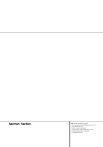
Lien public mis à jour
Le lien public vers votre chat a été mis à jour.
Caractéristiques clés
- Décodage MPEG-2 avancé à 10 bits
- Sortie RGB directe via connecteur péritel (SCART)
- Sorties audionumériques coaxiales et optiques
- Prise en charge des disques Dolby Digital et DTS
- Menus interactifs à l'écran pour une navigation conviviale
- Verrouillage parental pour un contrôle parental sécurisé
Questions fréquemment posées
Le DVD 20 peut lire les disques DVD, CD audio, CD-R audio, CD-RW audio et VCD.
Vous pouvez utiliser la sortie RGB via le connecteur péritel (SCART) pour des performances vidéo optimales.
Oui, le DVD 20 est compatible avec les disques Dolby Digital et DTS, offrant une expérience sonore surround 5.1.
Vous pouvez activer le verrouillage parental pour prévenir la lecture de disques réservés aux adultes via le menu de configuration.